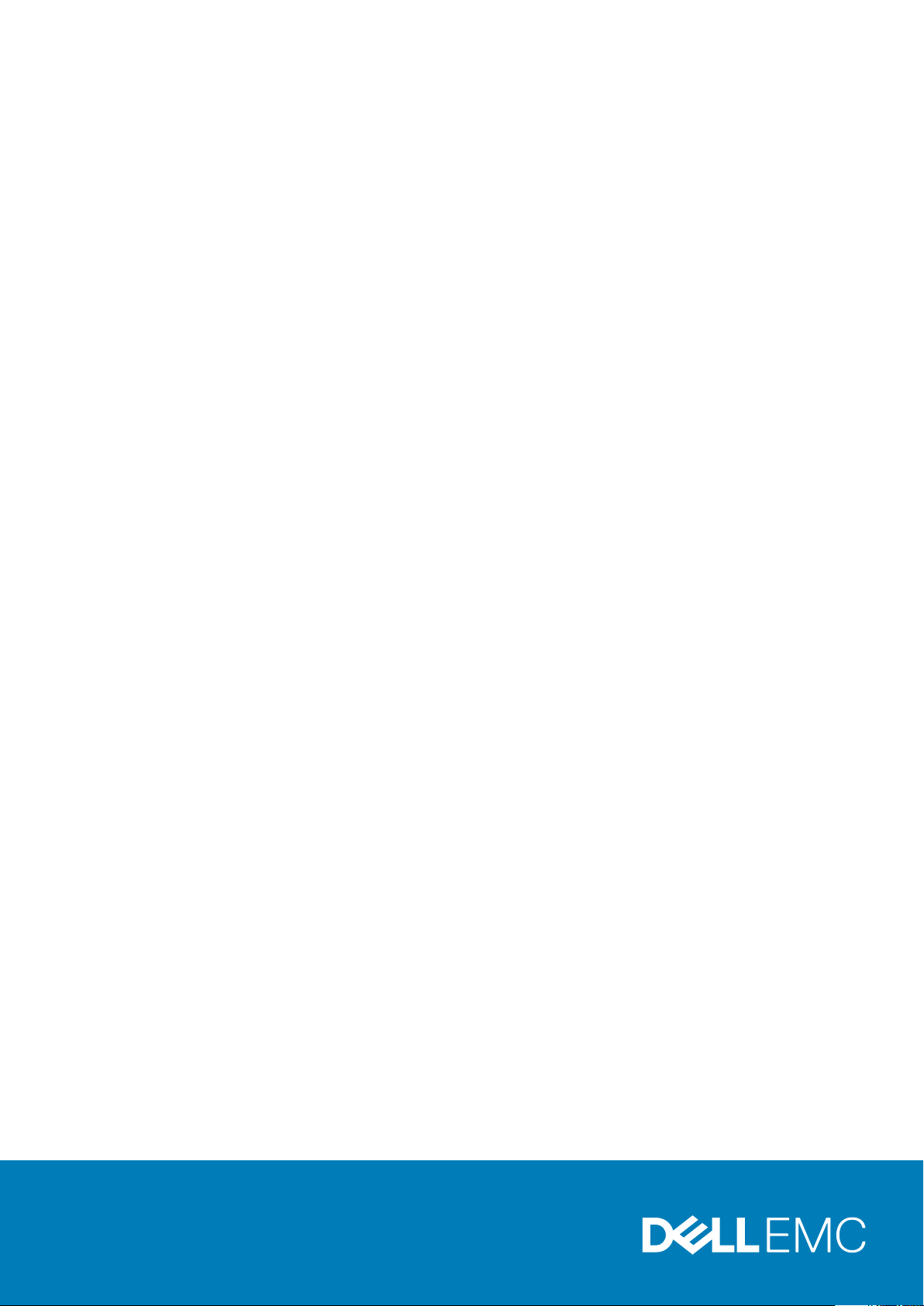
Precision 3630 Tower
Servisni priručnik
1
Regulativni model: D24M
Regulativna vrsta: D24M003
May 2020
Rev. A02
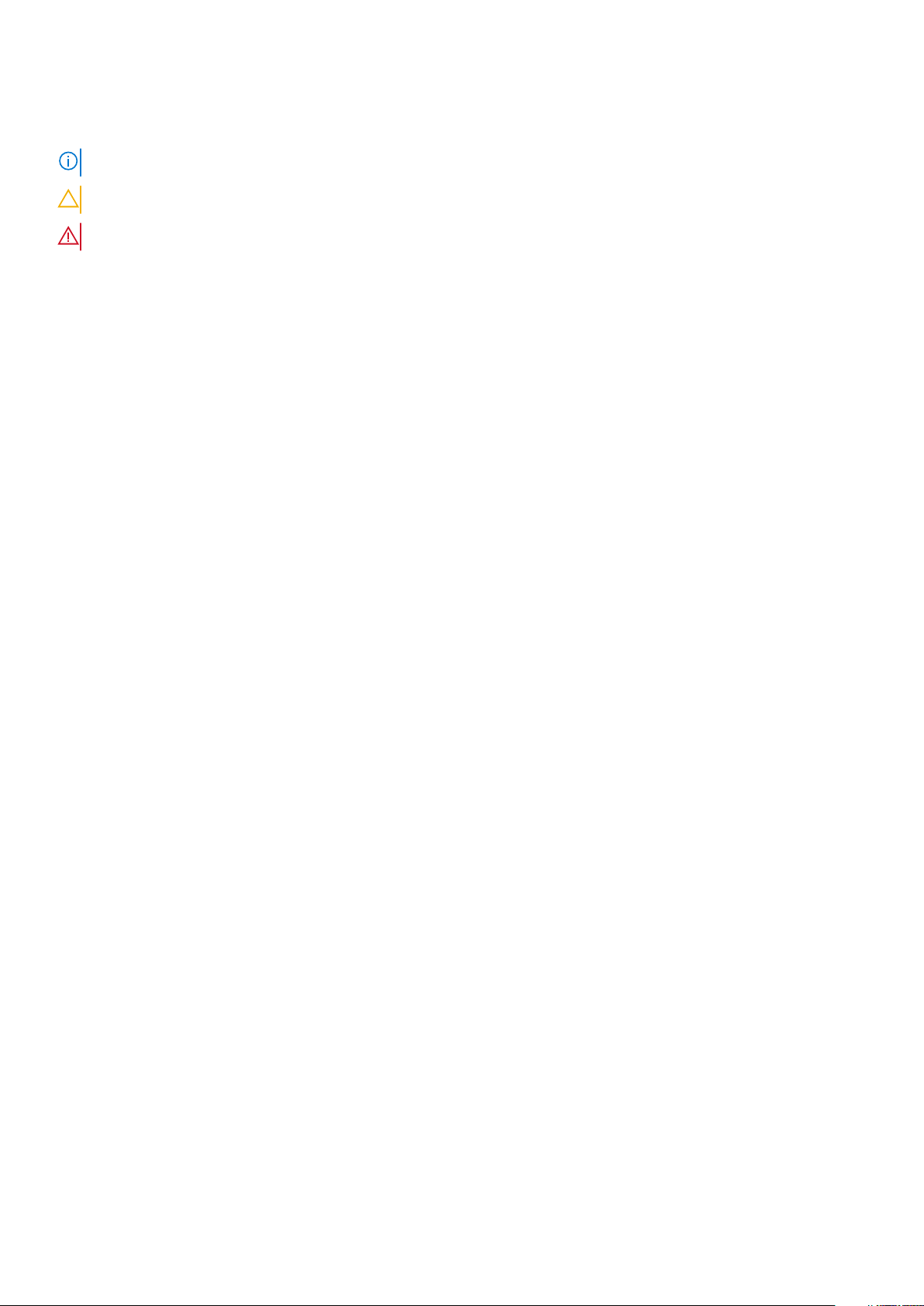
Napomene, oprezi i upozorenja
NAPOMENA: NAPOMENA ukazuje na važne informacije koje vam pomažu da koristite svoj proizvod na bolji način.
OPREZ: OPREZ naznačuje moguće oštećenje hardvera ili gubitak podataka i objašnjava kako izbjeći neki problem.
UPOZORENJE: UPOZORENJE naznačuje moguće oštećenje imovine, osobne ozljede ili smrt.
© 2018. 2020. Dell Inc. ili njegove podružnice. Sva prava pridržana. Dell, EMC i drugi zaštitni znakovi vlasništvo su tvrtke Dell Inc. ili njezinih podružnica.
Ostali zaštitni znakovi vlasništvo su pripadajućih vlasnika.
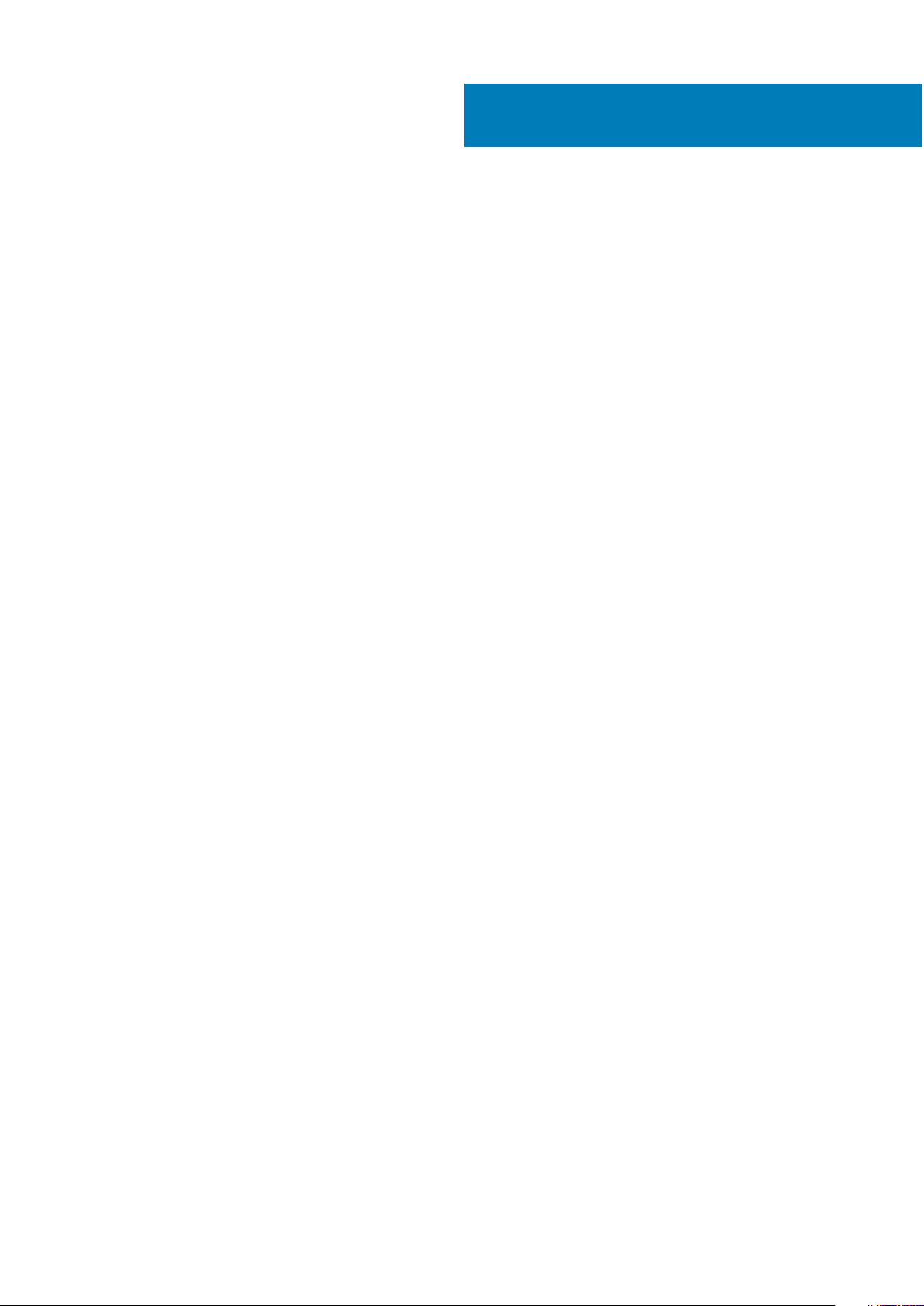
Sadržaj
Poglavlje 1: Radovi na vašem računalu...............................................................................................6
Sigurnosne upute...................................................................................................................................................................6
Isključivanje računala — Windows 10..................................................................................................................................6
Prije radova na unutrašnjosti računala.................................................................................................................................7
Nakon rada na unutrašnjosti računala................................................................................................................................. 7
Poglavlje 2: Tehnologija i komponente.............................................................................................. 8
DDR4....................................................................................................................................................................................... 8
USB značajke......................................................................................................................................................................... 9
USB vrste C...........................................................................................................................................................................11
Prednosti priključka DisplayPort putem USB-a vrste C................................................................................................... 11
HDMI 2.0............................................................................................................................................................................... 12
Poglavlje 3: Glavne komponente sustava..........................................................................................13
Poglavlje 4: Rastavljanje i ponovno sastavljanje................................................................................ 16
Gumene stopice kućišta...................................................................................................................................................... 16
Uklanjanje gumenih stopica kućišta..............................................................................................................................16
Postavljanje gumenih stopica kućišta...........................................................................................................................18
Pokrov...................................................................................................................................................................................20
Uklanjanje poklopca....................................................................................................................................................... 20
Ugradnja poklopca..........................................................................................................................................................21
SD kartica—opcijska...........................................................................................................................................................22
Uklanjanje SD kartice.....................................................................................................................................................22
Ugradnja SD kartice.......................................................................................................................................................23
Okvir......................................................................................................................................................................................24
Uklanjanje prednjeg okvira............................................................................................................................................ 24
Ugradnja prednjeg okvira..............................................................................................................................................25
Tvrdi pogon.......................................................................................................................................................................... 25
Uklanjanje 3,5-inčnog tvrdog pogona......................................................................................................................... 25
Ugradnja 3,5-inčnog tvrdog pogona........................................................................................................................... 26
Uklanjanje 2,5-inčnog tvrdog pogona..........................................................................................................................27
Ugradnja 2,5-inčnog tvrdog pogona........................................................................................................................... 29
Šarka PSU-a..........................................................................................................................................................................31
Otvaranje šarke PSU-a.................................................................................................................................................. 31
Zatvaranja šarke PSU-a.................................................................................................................................................31
grafičke kartice.................................................................................................................................................................... 32
Uklanjanje grafičke kartice............................................................................................................................................32
Ugradnja grafičke kartice..............................................................................................................................................34
Memorijski modul................................................................................................................................................................. 37
Uklanjanje memorijskog modula................................................................................................................................... 37
Ugradnja memorijskog modula..................................................................................................................................... 37
Zvučnik..................................................................................................................................................................................38
Uklanjanje zvučnika........................................................................................................................................................38
Sadržaj 3
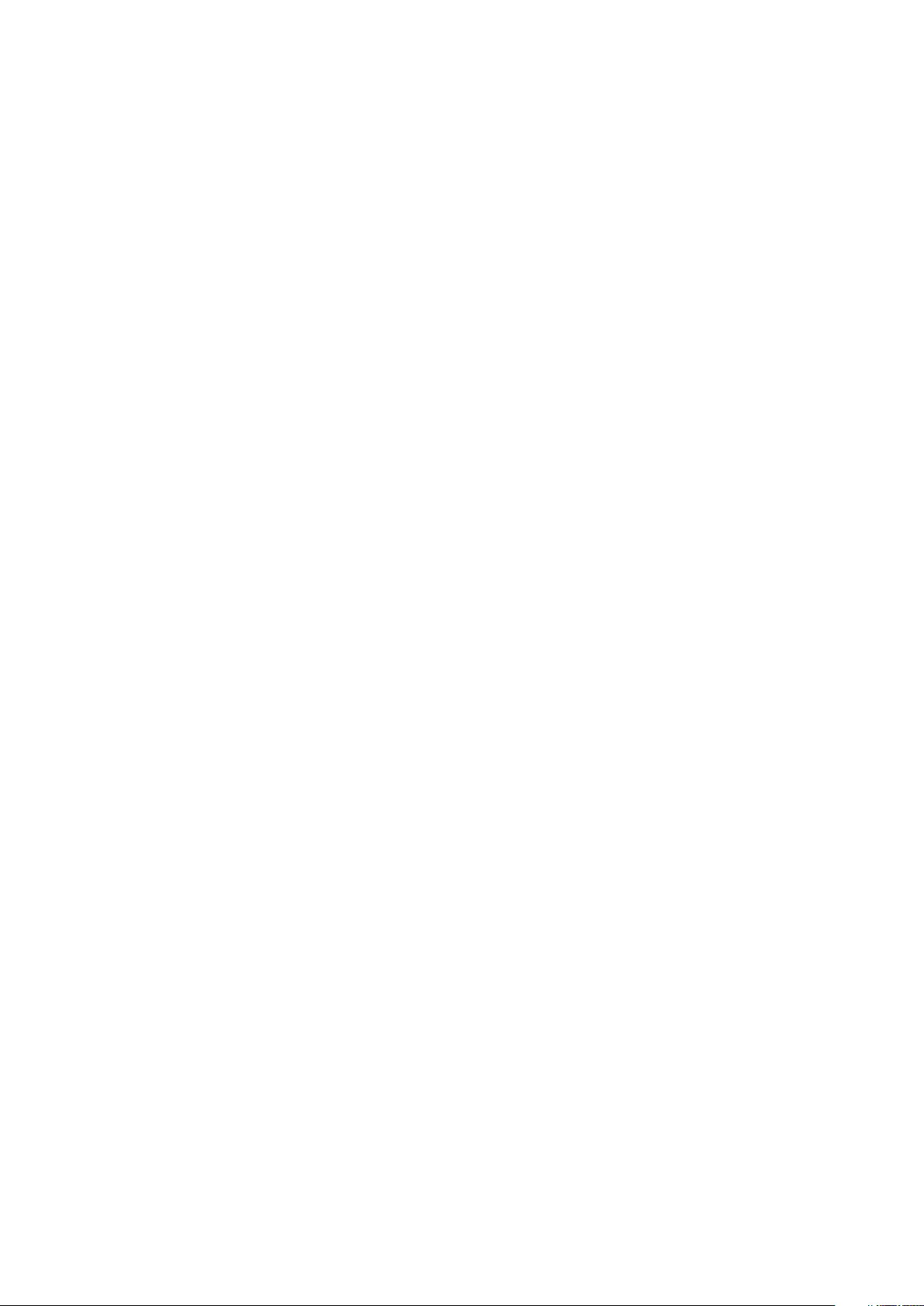
Ugradnja zvučnika......................................................................................................................................................... 39
baterija na matičnoj ploči..................................................................................................................................................... 41
Uklanjanje baterije sa matične ploče.............................................................................................................................41
Ugradnja baterije na matičnoj ploči...............................................................................................................................41
jedinica napajanja................................................................................................................................................................. 42
Uklanjanje jedinice za napajanje....................................................................................................................................42
Ugradnja jedinice za napajanje..................................................................................................................................... 45
Optički pogon.......................................................................................................................................................................48
Uklanjanje optičkog pogona..........................................................................................................................................48
Ugradnja optičkog pogona........................................................................................................................................... 50
IO ploča..................................................................................................................................................................................51
Uklanjanje IO ploče......................................................................................................................................................... 51
Ugradnja IO ploče.......................................................................................................................................................... 56
Tvrdi pogon...........................................................................................................................................................................61
Uklanjanje PCIe SSD kartice..........................................................................................................................................61
Ugradnja PCIe SSD kartice...........................................................................................................................................62
Modul gumba za uključivanje/isključivanje....................................................................................................................... 64
Uklanjanje modula gumba za uključivanje/isključivanje............................................................................................. 64
Ugradnja modula gumba za uključivanje/isključivanje...............................................................................................65
Sklop hladila procesora........................................................................................................................................................67
Uklanjanje sklopa hladila - CPU od 65 W ili 80 W...................................................................................................... 67
Ugradnja sklopa hladila - CPU jedinica od 65 W ili 80 W.......................................................................................... 68
Ventilator i sklop hladila.......................................................................................................................................................69
Uklanjanje sklopa hladila - CPU od 95 W....................................................................................................................69
Ugradnja sklopa hladila - CPU od 95 W.......................................................................................................................71
Sklop hladila regulatora napona..........................................................................................................................................73
Uklanjanje sklopa hladila VR..........................................................................................................................................73
Ugradnja VR sklopa hladila............................................................................................................................................73
Prednji ventilator..................................................................................................................................................................74
Uklanjanje prednjeg ventilatora.................................................................................................................................... 74
Ugradnja prednjeg ventilatora...................................................................................................................................... 77
Ventilator sustava................................................................................................................................................................79
Uklanjanje ventilatora sustava......................................................................................................................................79
Ugradnja ventilatora sustava........................................................................................................................................80
Opcijska IO kartica...............................................................................................................................................................82
Uklanjanje opcijske IO kartice....................................................................................................................................... 82
Ugradnja opcijske IO kartice.........................................................................................................................................82
Procesor............................................................................................................................................................................... 84
Uklanjanje procesora..................................................................................................................................................... 84
Ugradnja procesora....................................................................................................................................................... 84
Prekidač za detekciju nasilnog otvaranja..........................................................................................................................85
Uklanjanje prekidača za detekciju nasilnog otvaranja................................................................................................85
Ugradnja prekidača za detekciju nasilnog otvaranja..................................................................................................86
Matična ploča.......................................................................................................................................................................87
Uklanjanje matične ploče...............................................................................................................................................87
Ugradnja matične ploče................................................................................................................................................ 89
Poglavlje 5: Rješavanje problema....................................................................................................93
Ugrađeno samotestiranje jedinice napajanja (BIST)........................................................................................................93
Koraci provjere neispravnosti jedinice napajanja........................................................................................................93
4
Sadržaj
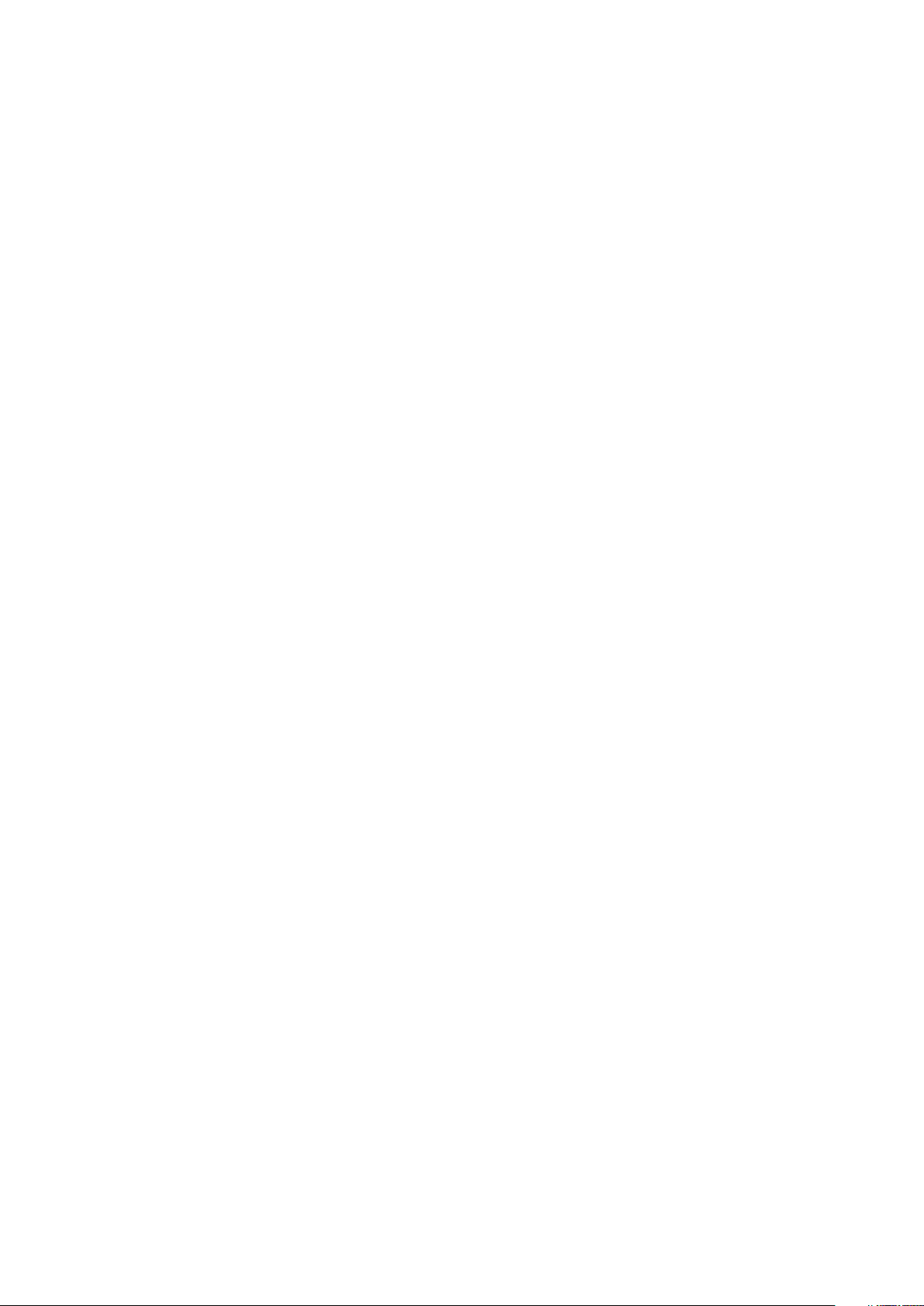
Dijagnostika poboljšanog testiranja računala prije podizanja sustava – ePSA dijagnostika........................................94
Pokretanje ePSA dijagnostike...................................................................................................................................... 94
Dijagnostike.......................................................................................................................................................................... 94
Dijagnostičke poruke o pogreškama..................................................................................................................................95
Poruke o pogrešci sustava................................................................................................................................................. 98
Poglavlje 6: Dobivanje pomoći.......................................................................................................100
Kontaktiranje tvrtke Dell................................................................................................................................................... 100
Dodatak A: Poklopac kabela...........................................................................................................101
Dodatak B: Filtar za prašinu.......................................................................................................... 107
Sadržaj 5
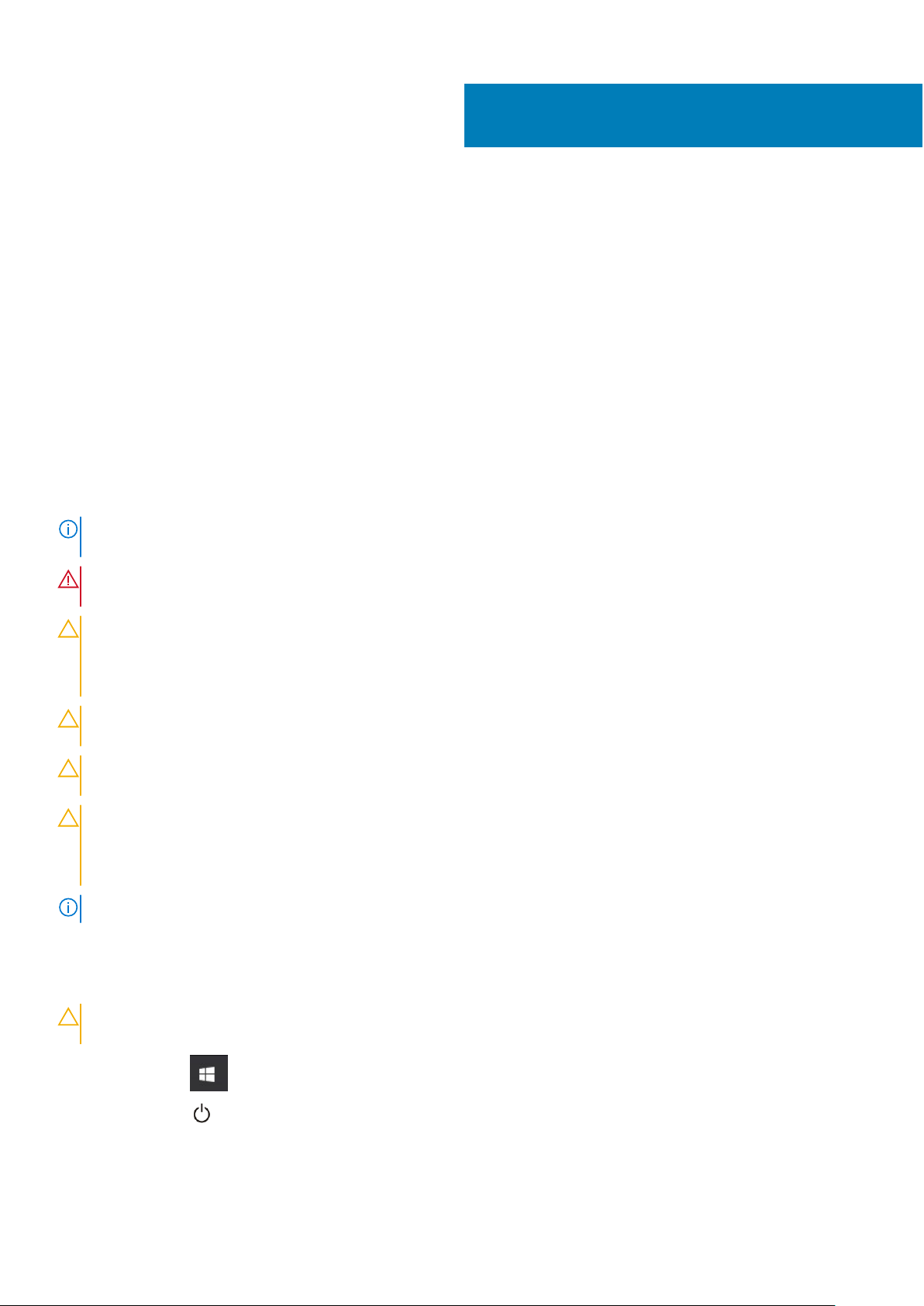
Radovi na vašem računalu
Teme:
• Sigurnosne upute
• Isključivanje računala — Windows 10
• Prije radova na unutrašnjosti računala
• Nakon rada na unutrašnjosti računala
Sigurnosne upute
Sljedećih uputa pridržavajte se radi zaštite računala od moguće g oštećenja i radi osiguranja osobne zaštite. Ako nije navedeno drugačije,
svaki postupak u ovom dokumentu podrazumijeva postojanje sljedećih uvjeta:
● Da ste pročitali sigurnosne upute koje ste dobili zajedno s računalom.
● Komponenta se može zamijeniti ili, ako je zasebno kupljena, instalirati izvođenjem postupka uklanjanja obrnutim redoslijedom.
NAPOMENA: Odspojite sve izvore napajanja prije otvaranja pokrova računala i ploča. Nakon što ste dovršili radove unutar računala,
ponovno postavite sve pokrove, ploče i vijke prije priključivanja na izvor napajanja.
1
UPOZORENJE: Prije rada na unutrašnjosti računala pročitajte sigurnosne upute koje ste dobili s računalom. Dodatne
informacije o najboljim sigurnosnim postupcima potražite na Početnoj stranici za sukladnost sa zakonskim odredbama
OPREZ: Mnogi popravci smiju se izvršiti samo od strane ovlaštenog servisnog tehničara. Smijete vršiti samo
pronalaženje problema i sitne popravke kao što ste ovlašteni u svojoj dokumentaciji o proizvodu ili po uputama tima
online ili putem telefonske usluge i podrške. Vaše jamstvo ne pokriva oštećenja uzrokovana servisiranjem koje tvrtka Dell
nije ovlastila. Pročitajte i slijedite sigurnosne upute koje su isporučene s uređajem.
OPREZ: Kako biste izbjegli elektrostatičko pražnjenje, uzemljite se koristeći ručnu traku za uzemljenje ili povremeno
dodirnite neobojenu metalnu površinu istovremeno dodirujući priključak na stražnjoj strani računala.
OPREZ: Pažljivo rukujte komponentama i karticama. Ne dodirujte komponente ili kontakte na kartici. Karticu
pridržavajte za rubove ili za metalni nosač. Komponente poput procesora pridržavajte za rubove, a ne za pinove.
OPREZ: Kad isključujete kabel, povucite za njegov utikač ili jezičak, a ne sam kabel. Neki kabeli imaju priključke s
jezičcima za blokiranje. Ako iskapčate taj tip kabela, prije iskapčanja pritisnite jezičke za blokiranje. Dok razdvajate
priključke, držite ih poravnate i izbjegavajte krivljenje bilo koje od pinova priključka. Također se prije ukopčavanja kabela
pobrinite da su oba priključka pravilno okrenuta i poravnata.
NAPOMENA: Boja vašeg računala i određenih komponenti mogu se razlikovati od onih prikazanih u ovom dokumentu.
Isključivanje računala — Windows 10
OPREZ:
zatvorite sve otvorene programe.
Kako biste izbjegli gubitak podataka, prije isključivanja računala spremite i zatvorite sve otvorene datoteke i
1. Kliknite ili dodirnite .
2. Kliknite ili dodirnite i zatim kliknite ili dodirnite Shut down (Isključi).
6 Radovi na vašem računalu
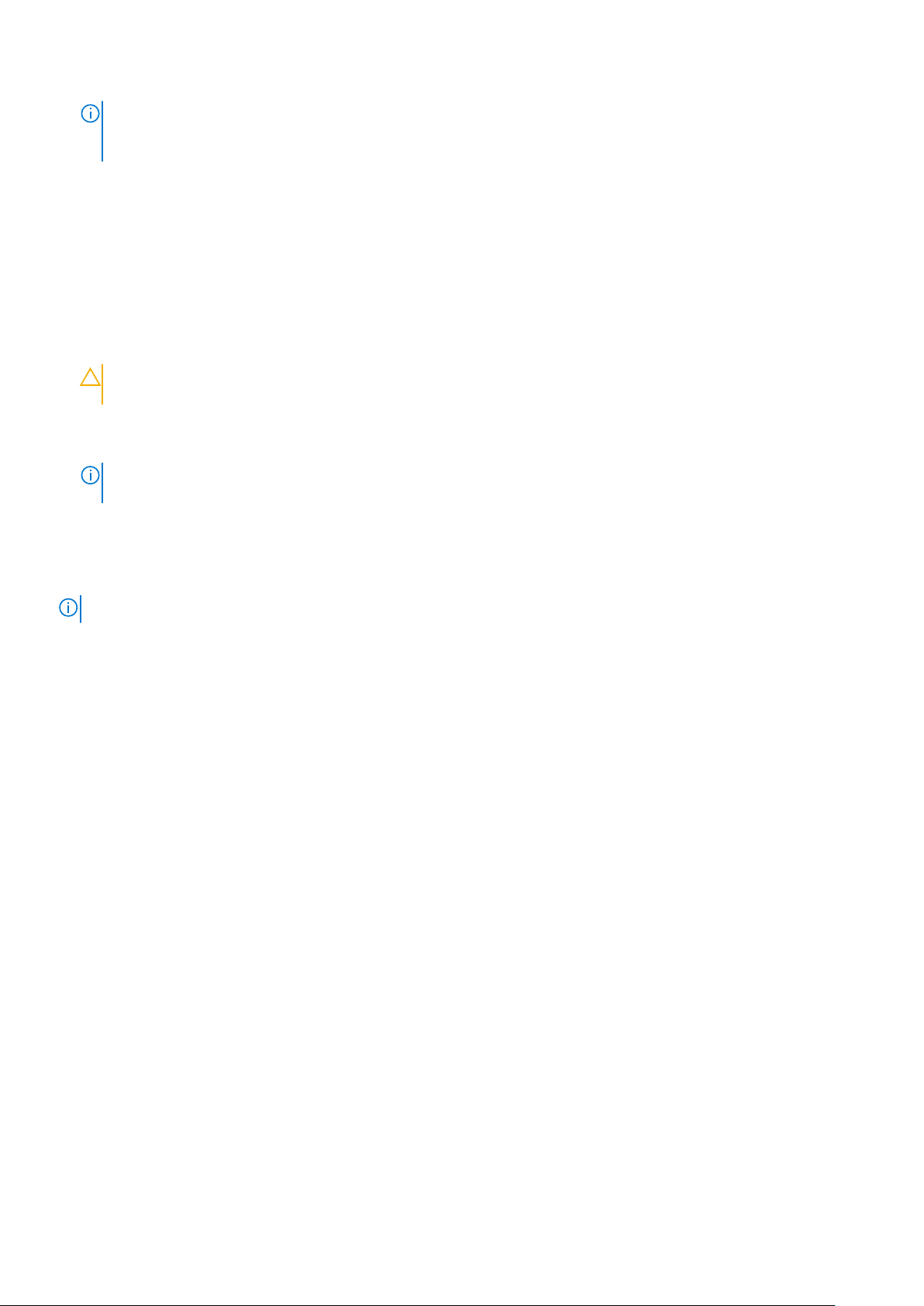
NAPOMENA: Provjerite je li isključeno računalo i svi uređaji koji su na njega priključeni. Ako se računalo i priključeni uređaji nisu
automatski isključili nakon odjave operativnog sustava, pritisnite i približno 6 sekundi držite gumb za uključivanje i isključivanje kako
biste ih isključili.
Prije radova na unutrašnjosti računala
Kako biste izbjegli oštećivanje računala, napravite sljedeće korake prije nego što započnete s radom na unutrašnjosti računala.
1. Pridržavajte se Sigurnosnih uputa.
2. Pobrinite se da je radna površina ravna i čista kako se poklopac računala ne bi ogrebao.
3. Isključite računalo.
4. Odspojite sve mrežne kabele iz računala.
OPREZ: Za iskopčavanje mrežnog kabela, najprije iskopčajte kabel iz svog računala i potom iskopčajte kabel iz
mrežnog uređaja.
5. Odspojite računalo i sve priključene uređaje iz električnih utičnica.
6. Pritisnite i držite gumb za uključivanje/isključivanje dok je računalo isključeno iz zidne utičnice kako biste uzemljili matičnu ploču.
NAPOMENA: Kako biste izbjegli elektrostatičko pražnjenje, uzemljite se koristeći ručnu traku za uzemljenje ili povremeno dodirnite
neobojenu metalnu površinu istovremeno dodirujući priključak na stražnjoj strani računala.
Nakon rada na unutrašnjosti računala
NAPOMENA: Ostavljanje dijelova ili vijaka unutar računala može ozbiljno oštetiti računalo.
1. Ponovno postavite sve vijke i provjerite da nema zaostalih vijaka unutar računala
2. Priključite sve vanjske uređaje, periferne ili kabele uklonjene prije rada na računalu.
3. Ponovno postavite sve medijske kartice, pogone i sve druge dijelove koje ste uklonili prije rada na računalu.
4. Priključite svoje računalo i sve priključene uređaje na električne utičnice.
5. Uključite računalo.
Radovi na vašem računalu
7
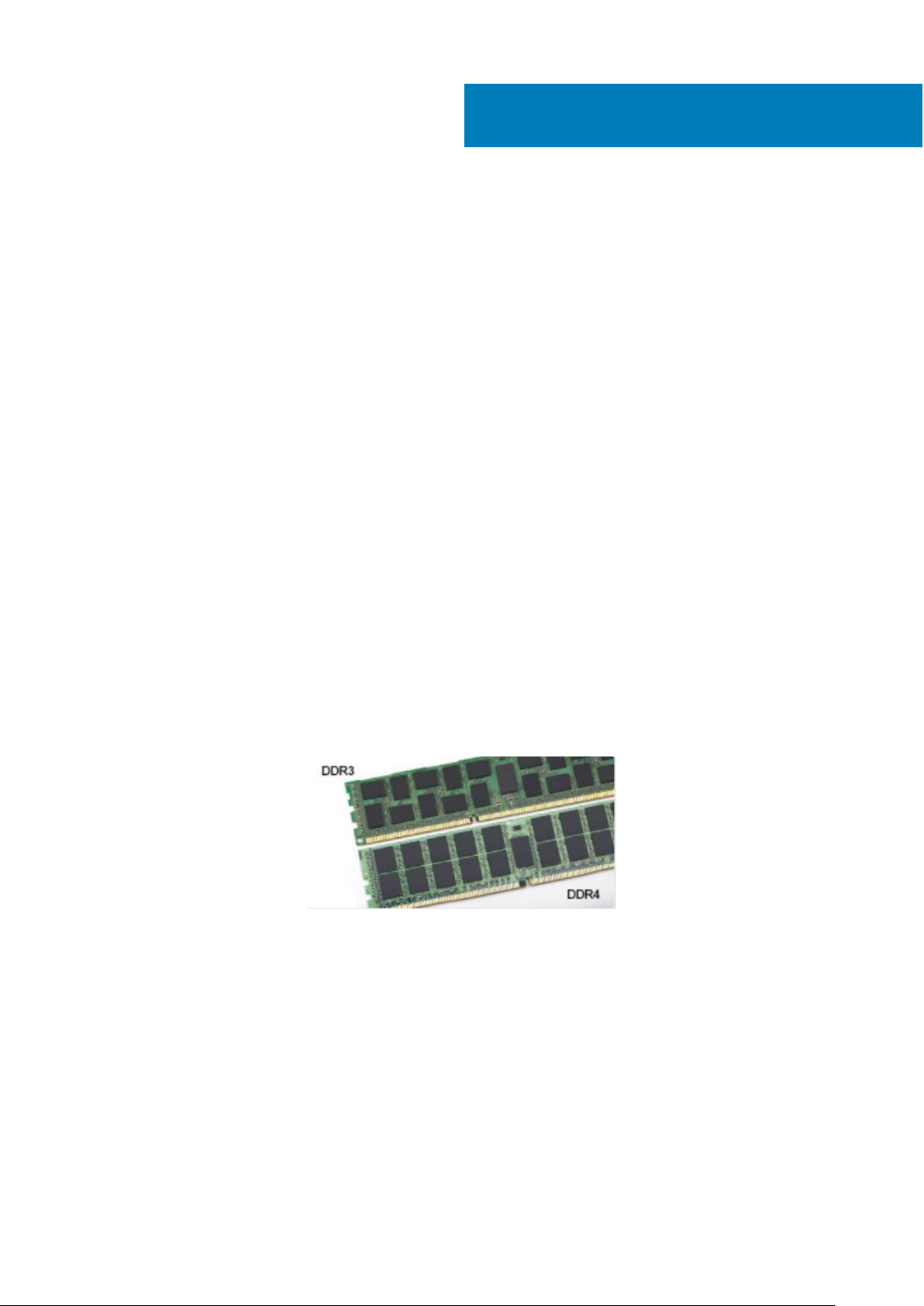
2
Tehnologija i komponente
Ovo poglavlje navodi tehnologiju i komponente dostupne u sustavu.
Teme:
• DDR4
• USB značajke
• USB vrste C
• Prednosti priključka DisplayPort putem USB-a vrste C
• HDMI 2.0
DDR4
Memorija DDR4 (Double Data Rate Fourth Generation = dvostruka brzina podataka četvrte generacije) brži je nasljednik tehnologija DDR2 i
DDR3 te omogućuje kapacitet do 512 GB u usporedbi s maksimalno 128 GB po DIMM-u za DDR3. DDR4 sinkrona memorija s dinamičkim
izravnim pristupom opremljena je različitim ključevima (urezima) od SDRAM i DDR memorije kako bi se spriječilo da korisnici na sustav
instaliraju pogrešnu vrstu memorije.
DDR4 zahtijeva 20 posto manje ili samo 1,2 volta u usporedbi s memorijom DDR3 koja zahtijeva napon električne struje od 1,5 volta za rad.
DDR4 također podržava novi način rada s dubinskim isključivanjem koji omogućuje da glavni uređaj prijeđe u stanje čekanja bez
osvježavanja memorije. Način rada s dubinskim isključivanjem trebao bi smanjiti potrošnju energije u stanju čekanja za 40 do 50 posto.
Pojedinosti DDR4 memorije
Između memorijskih modula DDR3 i DDR4 postoje suptilne razlike koje su navedene u nastavku.
Razlike u urezima za zaključavanje
Urez za zaključavanje na DDR4 modulu nalazi se na različitoj lokaciji u odnosu na DDR3 modul. Oba se ureza nalaze na rubu koji se umeće
(kontaktu), no lokacija ureza na DDR4 modulu nešto je drugačija kako bi se spriječila ugradnja modula na nekompatibilnu ploču ili platformu.
Slika 1. Razlika u urezima
Povećana debljina
DDR4 moduli malo su deblji od DDR3 modula kako bi smjestili više signalnih slojeva.
8 Tehnologija i komponente
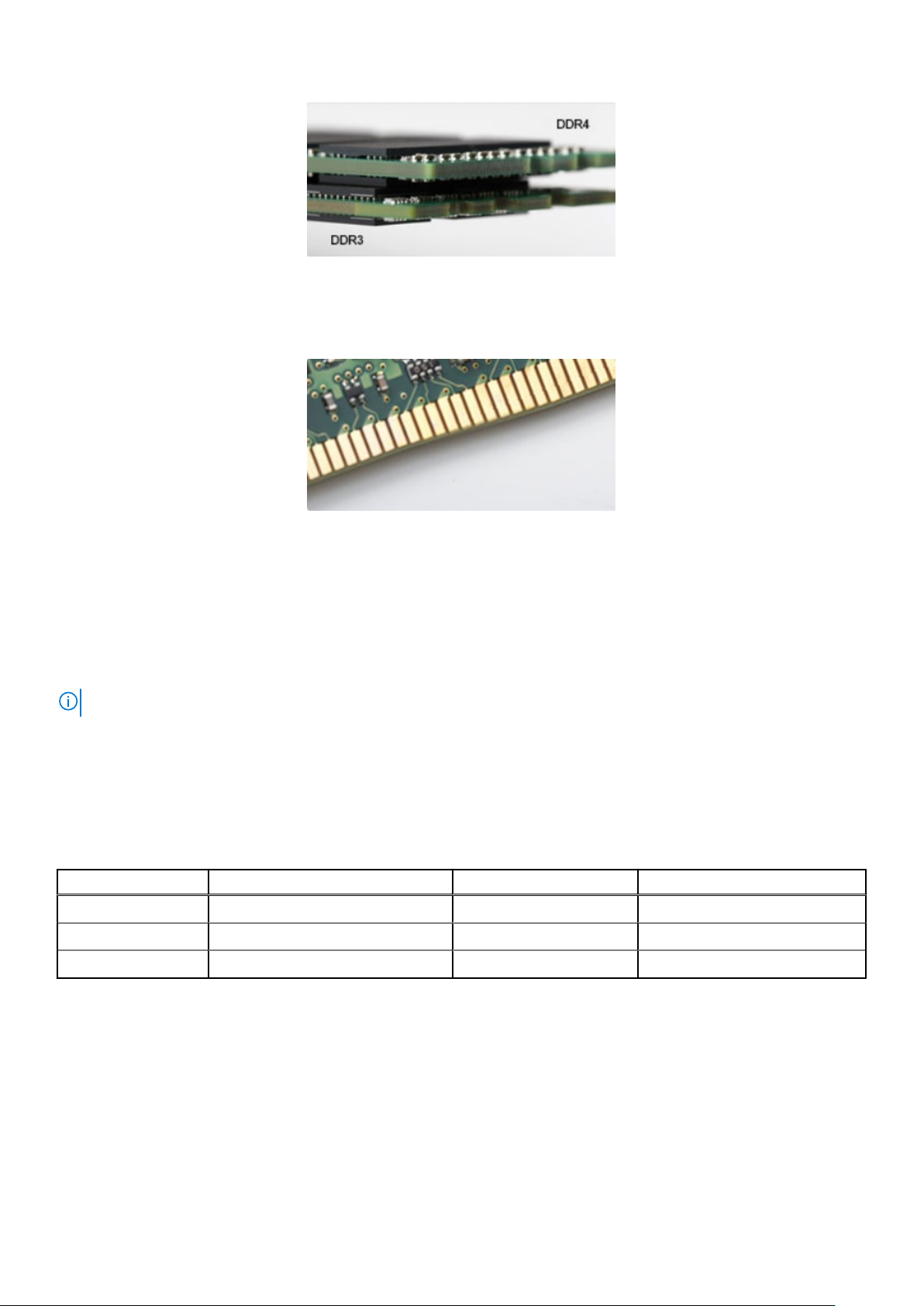
Slika 2. Razlika u debljini
Zakrivljeni rub
DDR4 moduli imaju zakrivljeni rub koji pomaže pri umetanju i smanjuje naprezanje PCB-a tijekom ugradnje memorije.
Slika 3. Zakrivljeni rub
Memorijske pogreške
Memorijske pogreške na sustavu prikazuju novu šifru kvara UKLJUČENO-TREPERENJE-TREPERENJE ili UKLJUČENO-TREPERENJEUKLJUČENO. Ako dođe do kvara cjelokupne memorije, LCD monitor se neće uključiti. Kod mogućeg kvara memorije, problem se rješava
isprobavanjem memorijskih modula za koje znate da su ispravni u priključcima za memoriju na dnu sustava ili ispod tipkovnice, kao što je
slučaj u nekim prijenosnim sustavima.
NAPOMENA: DDR4 memorija ugrađena je na matičnu ploču i nije u obliku zamjenjivih DIMM modula, kao što je prikazano i opisano.
USB značajke
Univerzalna serijska sabirnica, ili USB, predstavljena je 1996. Značajno je pojednostavila povezivanje glavnih računala s perifernim uređajima
poput miševa, tipkovnica, vanjskih pogona i pisača.
Tablica 1. USB evolucija
Tip Brzina prijenosa podataka Kategorija Godina uvođenja
USB 2.0 480 Mbps High Speed 2000.
USB 3.0/USB 3.1 Gen 1 5 Gbps SuperSpeed 2010.
USB 3.1 Gen 2 10 Gbps SuperSpeed 2013
USB 3.0/USB 3.1 Gen 1 (SuperSpeed USB)
USB 2.0 već je godinama prihvaćen kao standard sučelja u računalnom svijetu s otprilike 6 milijardi prodanih uređaja, no potreba za brzinom
i dalje raste uz sve brži računalni hardver i sve veće zahtjeve propusnosti. USB 3.0/USB 3.1 Gen 1 konačni je odgovor na zahtjeve
potrošača i teoretski je 10 puta brži od prethodnika. Ukratko, značajke sučelja USB 3.1 Gen 1 su sljedeće:
● Veće brzine prijenosa (do 5 Gbps)
● Povećana maksimalna snaga sabirnice i povećana struja uređaja bolje služe uređajima koji više troše
● Nove značajke upravljanja napajanjem
● Puni dupli prijenos podataka i podrška novim vrstama prijenosa
Tehnologija i komponente
9
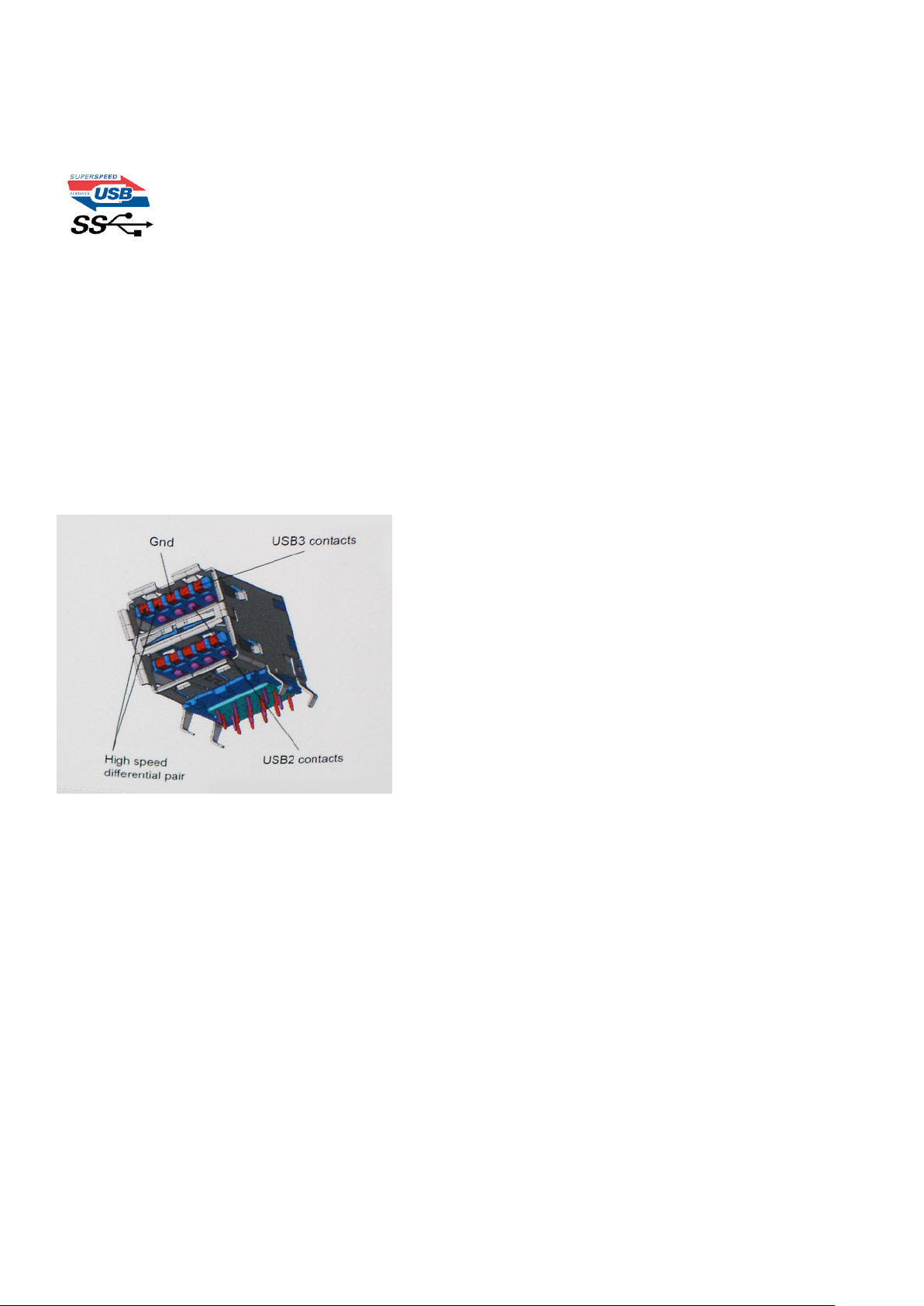
● Kompatibilnost s USB 2.0
● Novi priključci i kabeli
Temama u nastavku obuhvaćena su najčešće postavljana pitanja u vezi USB 3.0/USB 3.1 Gen 1 standarda.
Brzina
Trenutno su najnovijim specifikacijama za USB 3.0/USB 3.1 Gen 1 definirana 3 načina brzine. To su Super-Speed, Hi-Speed i Full-Speed.
Novi način SuperSpeed ima brzinu prijenosa od 4,8 Gbps. Dok su u specifikacijama zadržani USB načini Hi-Speed i Full-Speed, poznati kao
USB 2.0 odnosno 1.1, sporiji načini i dalje rade na 480 Mbps odnosno 12 Mbps te su zadržani da bi se održala kompatibilnost sa starijim
verzijama.
USB 3.0/USB 3.1 Gen 1 postiže mnogo bolje performanse primjenom tehničkih izmjena navedenih u nastavku:
● Dodatna fizička sabirnica koji se dodaje paralelno s postojećom USB 2.0 sabirnicom (pogledajte na slici u nastavku).
● USB 2.0 je prethodno imao četiri žice (napajanje, uzemljenje i par za diferencijalne podataka); USB 3.0/USB 3.1 Gen 1 dodaje još dva
para za diferencijalne signale (primanje i slanje) za kombinaciju od ukupno osam priključaka u priključcima i kablovima.
● USB 3.0/USB 3.1 Gen 1 koristi dvosmjerno podatkovno sučelje umjesto poludupleksa sučelja USB 2.0. To omogućuje deseterostruko
povećanje teoretske propusnosti.
Uz sve veće zahtjeve za prijenos podataka zahvaljujući video sadržaju visoke definicije, uređajima za pohranu od terabajta, digitalnim
fotoaparatima s velikim brojem piksela itd., USB 2.0 može biti prespor. Nadalje, USB 2.0 veza ne može se ni približiti teoretskom
maksimalnom protoku od 480 Mbps, zbog čega je prijenos podataka pri brzini od 320 Mbps (40 MB/s) stvarni maksimum. Slično tome,
veza USB 3.0/USB 3.1 Gen 1 nikad neće postići 4,8 Gb/s. Vjerojatno možemo očekivati stvarnu maksimalnu brzinu od 400 MB/s s fiksnim
troškovima. Uz tu brzinu, USB 3.0/USB 3.1 Gen 1 bolji je 10 puta od sučelja USB 2.0.
Aplikacije
USB 3.0/USB 3.1 Gen 1 otvara više prometnica i uređajima pruža više prostora za bolje korisničko iskustvo. Dok je ranije USB video bio
jedva podnošljiv (iz perspektive maksimalne razlučivosti, latencije i kompresije videozapisa), lako je zamisliti da bi uz 5 – 10 puta veću
dostupnu propusnost i USB video rješenja trebala raditi toliko bolje. Jednostruki DVI zahtijeva protok od gotovo 2 Gbps. Dok je brzina od
480 Mbps bila ograničavajuća, 5 Gbps više nego obećava. Uz obećanu brzinu od 4,8 Gbps, taj će se standard naći i u nekim proizvodima
koji ranije nisu bili dio USB svijeta, poput eksternih RAID sustava za pohranu.
U nastavku su navedeni neki od dostupnih SuperSpeed USB 3.0/USB 3.1 Gen 1 proizvoda:
● Vanjska radna površina USB 3.0/USB 3.1 Gen 1 tvrdih diskova
● Prijenosni USB 3.0/USB 3.1 Gen 1 tvrdi diskovi
● USB 3.0/USB 3.1 Gen 1 priključne stanice i adapteri
● USB 3.0/USB 3.1 Gen 1 memorijski pogoni i čitači
● USB 3.0/USB 3.1 Gen 1 elektronički diskovi
10
Tehnologija i komponente
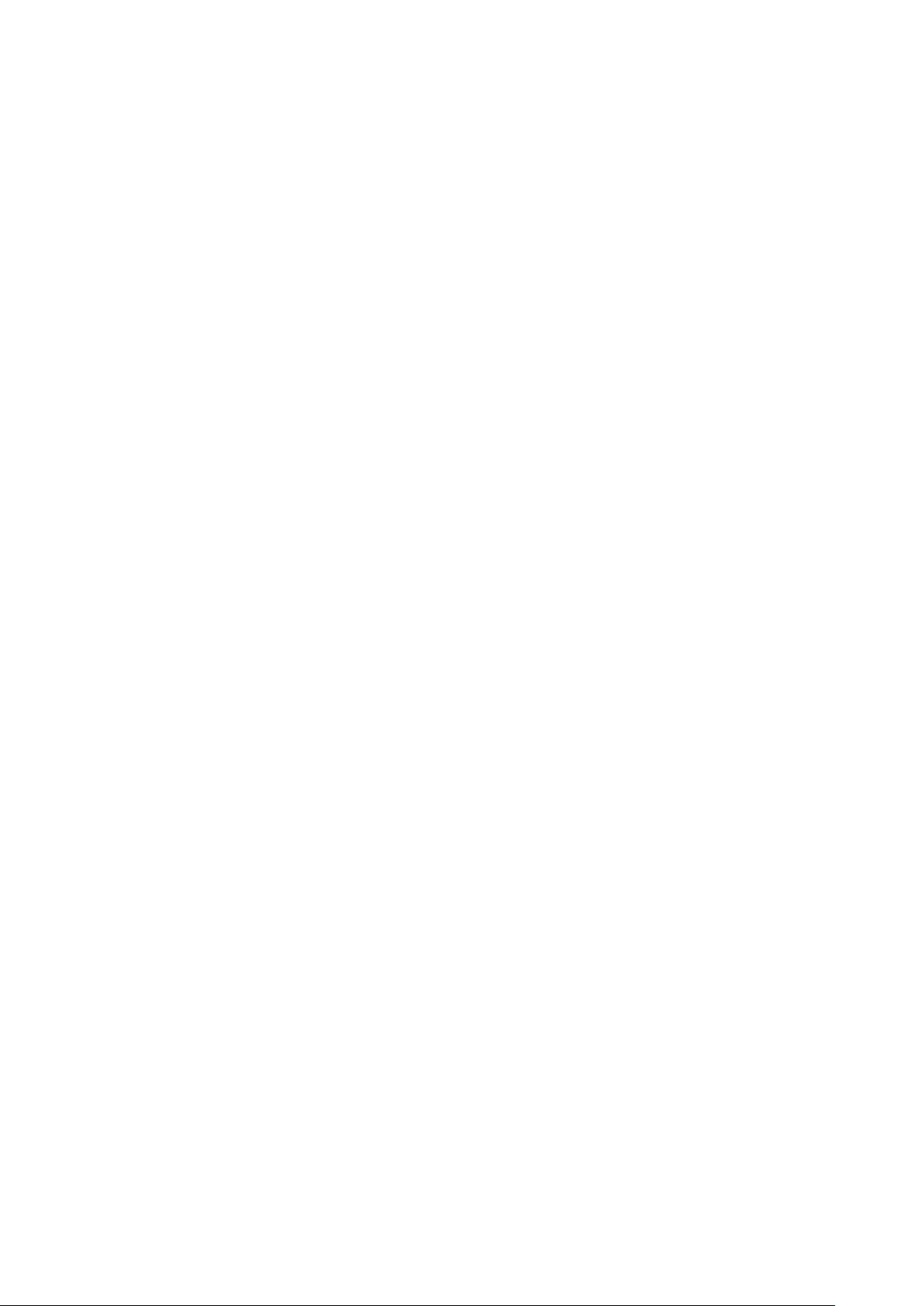
● USB 3.0/USB 3.1 Gen 1 RAID sustavi
● Optički medijski pogoni
● Multimedijski uređaji
● Umrežavanje
● USB 3.0/USB 3.1 Gen 1 kartice adaptera i koncentratori
Kompatibilnost
Dobra je vijest da je USB 3.0/USB 3.1 Gen 1 pažljivo planiran od početka na način da se može upotrebljavati paralelno uz USB 2.0. Prije
svega, dok USB 3.0/USB 3.1 Gen 1 specificira nove fizičke veze i kabele kako bi se mogle iskoristiti mogućnosti više brzine novog
protokola, sam priključak ostaje istog pravokutnog oblika uz četiri kontakta USB 2.0 na istim mjestima kao i prije. Na kabelima USB
3.0/USB 3.1 Gen 1 nalazi se pet novih priključaka za nezavisno primanje i prijenos podataka, koji su u kontaktu samo kada su priključeni na
odgovarajući SuperSpeed USB priključak.
USB vrste C
USB vrste C je novi, tanki fizički priključak. Sam priključak podržava razne nove uzbudljive USB standarde kao što su USB 3.1 i USB
napajanje (USB PD).
Alternativni način rada
USB vrste C predstavlja novi standard priključka koji je vrlo mali. Njegova veličina je oko jedne trećine starog USB Type-A utikača. To je
standard za jedan priključak koji može koristiti svaki uređaj. USB priključci vrste C mogu podržavati više različitih protokola uz
pomoć “alternativnih načina rada” koji omogućavaju upotrebu adaptera s HDMI, VGA, DisplayPort ili drugih vrsta izlaza iz samo jednog USB
priključka
USB napajanje
USB PD tehnički podaci slični su kao za USB vrste C. Trenutno, pametni telefoni, tableti i drugi mobilni uređaji često koriste USB priključak
za punjenje. USB 2.0 priključak može osigurati snagu od 2,5 W – on će puniti mobilni telefon i to je sve što može. Za prijenosno računalo
može biti potrebno i do 60 W, primjerice. Tehnički podaci za USB napajanje povećavaju tu snagu na 100 W. Veza je dvosmjerna i takav
uređaj može slati i primati napajanje preko tog priključka. Također se to napajanje može osigurati uz istodobni prijenos podataka s uređaja
preko tog priključka.
To praktično znači kraj svih namjenskih i zaštićenih kabela za punjenje prijenosnih računala jer sada se sve može puniti preko standardnog
USB priključka. Prijenosno računalo od sada možete napajati preko jednog od onih prijenosnih baterijskih modula koje koristite za punjenje
pametnih telefona i drugih prijenosnih uređaja. Prijenosno računalo može se ukopčati u vanjski zaslon koji je povezan s kabelom za napajanje
i taj će vanjski zaslon puniti prijenosno računalo dok god je ono spojeno na vanjski zaslon – i sve to možete obaviti preko jednog USB
priključka vrste C. Da biste to mogli iskoristiti, uređaj i kabel moraju podržavati USB napajanje (USB Power Delivery). To što imate USB
priključak vrste C ne znači samo po sebi da on to može i učiniti.
USB vrste C i USB 3.1
USB 3.1 novi je USB standard. Teoretska propusnost za USB 3 je 5 Gb/s, isto kao i USB 3.1, dok on za USB 3.1 Gen 2 iznosi 10 Gb/s. To je
dvostruko veća propusnost i brzina je jednaka Thunderbolt priključku prve generacije. USB vrste C nije isti priključak kao USB 3.1. USB
vrste C predstavlja samo oblik priključka, ali tehnologija s kojom radi može biti USB 2 ili USB 3.0. Zapravo, N1 Android tablet tvrtke Nokia
koristi USB priključak vrste C, ali tehnologija koju koristi je USB 2.0 – nije čak ni USB 3.0. Međutim, te su tehnologije međusobno tijesno
povezane.
Prednosti priključka DisplayPort putem USB-a vrste C
● Pune audio/video (A/V) performanse DisplayPort priključka (do 4K pri 60 Hz)
● Promjenjiva orijentacija utikača i smjer kabela
● Kompatibilnost s ranijim verzijama za VGA, DVI uz adaptere
● SuperSpeed USB (USB 3.1) podaci
Tehnologija i komponente
11
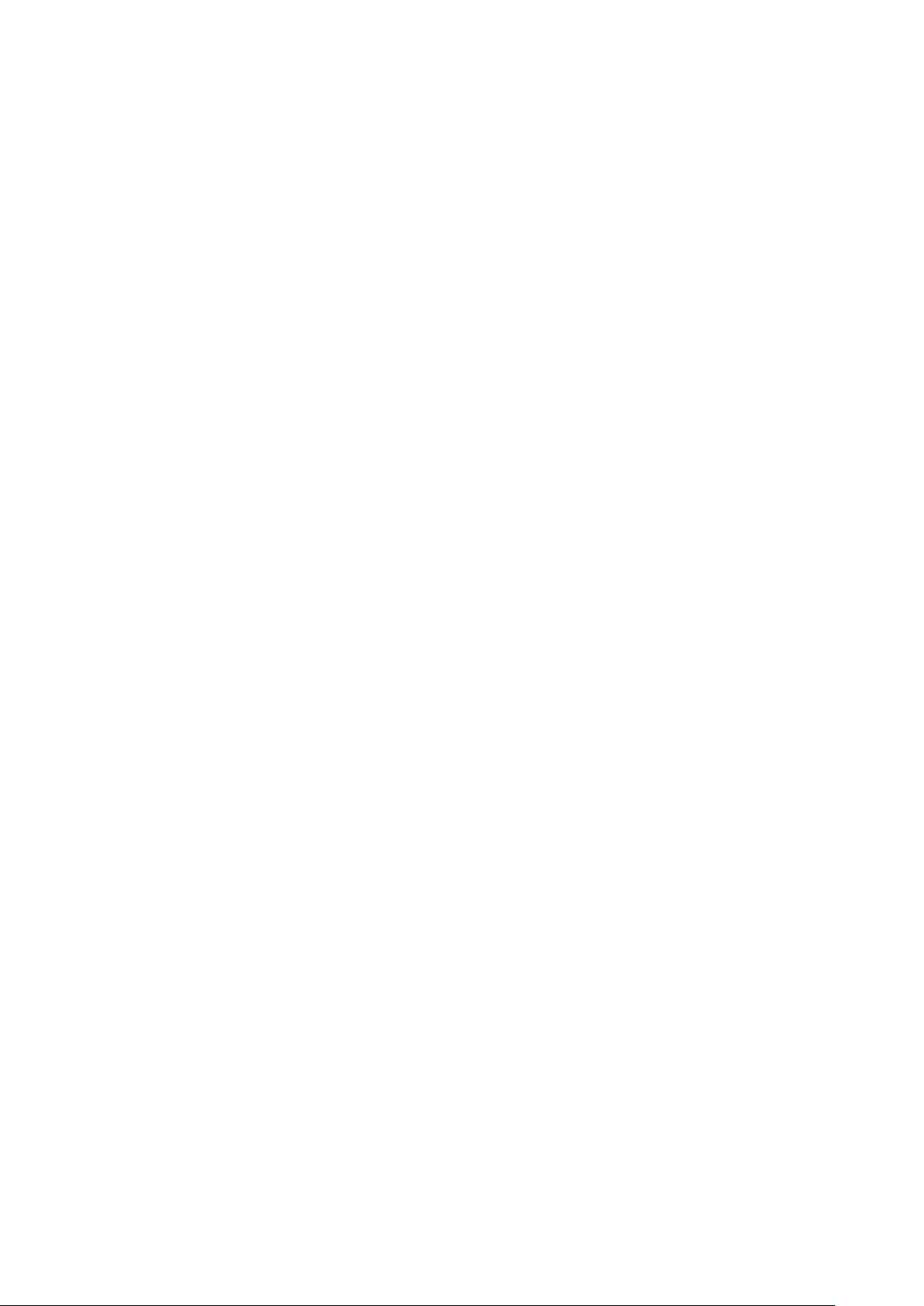
● Podržava HDMI 2.0a i kompatibilan je s ranijim verzijama
HDMI 2.0
Ova tema objašnjava što je HDMI 2.0 te navodi njegove značajke i prednosti.
HDMI (High-Definition Multimedia Interface, multimedijsko sučelje visoke definicije) industrijski je podržano, nekomprimirano, potpuno
digitalno audio/video sučelje. HDMI omogućuje sučelje između bilo kojih kompatibilnih digitalnih audio/video izvora, kao što je DVD
reproduktor ili A/V prijemnik i kompatibilan audio i/ili video monitor, primjerice digitalni televizor (DTV). Namijenjeno je za primjenu na HDMI
televizorima i DVD reproduktorima. Primarna su prednost smanjenje broja kabela i odredbe o zaštiti sadržaja. HDMI podržava standardni,
poboljšani ili video visoke definicije te višekanalni digitalni zvuk putem samo jednog kabela.
Značajke HDMI 2.0
● HDMI Ethernet kanal - dodaje umrežavanje velike brzine na HDMI poveznicu, omogućavajući korisnicima da potpuno iskoriste njihove
uređaje s omogucenim IP bez odvajanja Ethernet kabela
● Kanal za audio vraćanje - Omogućuje HDM povezane TV s ugrađenim radiom za slanje audio podataka „upstreamom” u surround
audio sustav, eliminirajući potrebu za odvojenim audio kabelom
● 3D - Definira ulaz/izlaz protokole za glavne 3D video formate, utirući put za pravo 3D igranje i 3D kućne aplikacije
● Vrsta sadržaja - Signaliziranje vrste sadržaja u stvarnom vremenu između zaslona i uređaja izvora, omogućavanje TV za optimizaciju
postavki slike na temelju vrste sadržaja
● Dodatni prostor za boju - dodaje podršku za dodatne modele boja koji se koriste u fotografijama i računalnoj grafici.
● 4K podrška - omogućuje video razlučivost daleko iznad 1080p, podržavajući sljedeću generaciju zaslona koji koriste digitalni kino
sustavi u mnogim komercijalnim kinima
● HDMI Micro priključak - Novi, manji priključak za telefone i druge prijenosne uređaje, podržava video razlučivost do 1080p
● Automatski sustav za spajanje - Novi kabeli i priključci za automatske video sustave, dizajnirani da zadovolje zahtjeve nadziranja
okoline tijekom davanja prave HD kvalitete
Prednosti HDMI priključka
● Kvaliteta HDMI prijenosa nekomprimiranih digitalnih audio i video za najvišu, najoštriju kvalitetu slike
● Niski troškovi HDMI osiguravaju kvalitetu i funkcionalnost digitalnog sučelja istovremeno podržavajući nekomprimirane video formate u
jednostavnom, ekonomičnom značenju
● Audio HDMI podržava više audio formata od standardnog stereo do višekanalnog surround zvuka
● HDMI kombinira video i višekanalni audio u jednom kabelu, eliminirajući trošak, kompleksnost i pomutnju više kabela korištenih u A/V
sustavima
● HDMI podržava komunikaciju između video izvora (poput DVD svirača) i DTV, omogućavajući novu funkcionalnost
12
Tehnologija i komponente
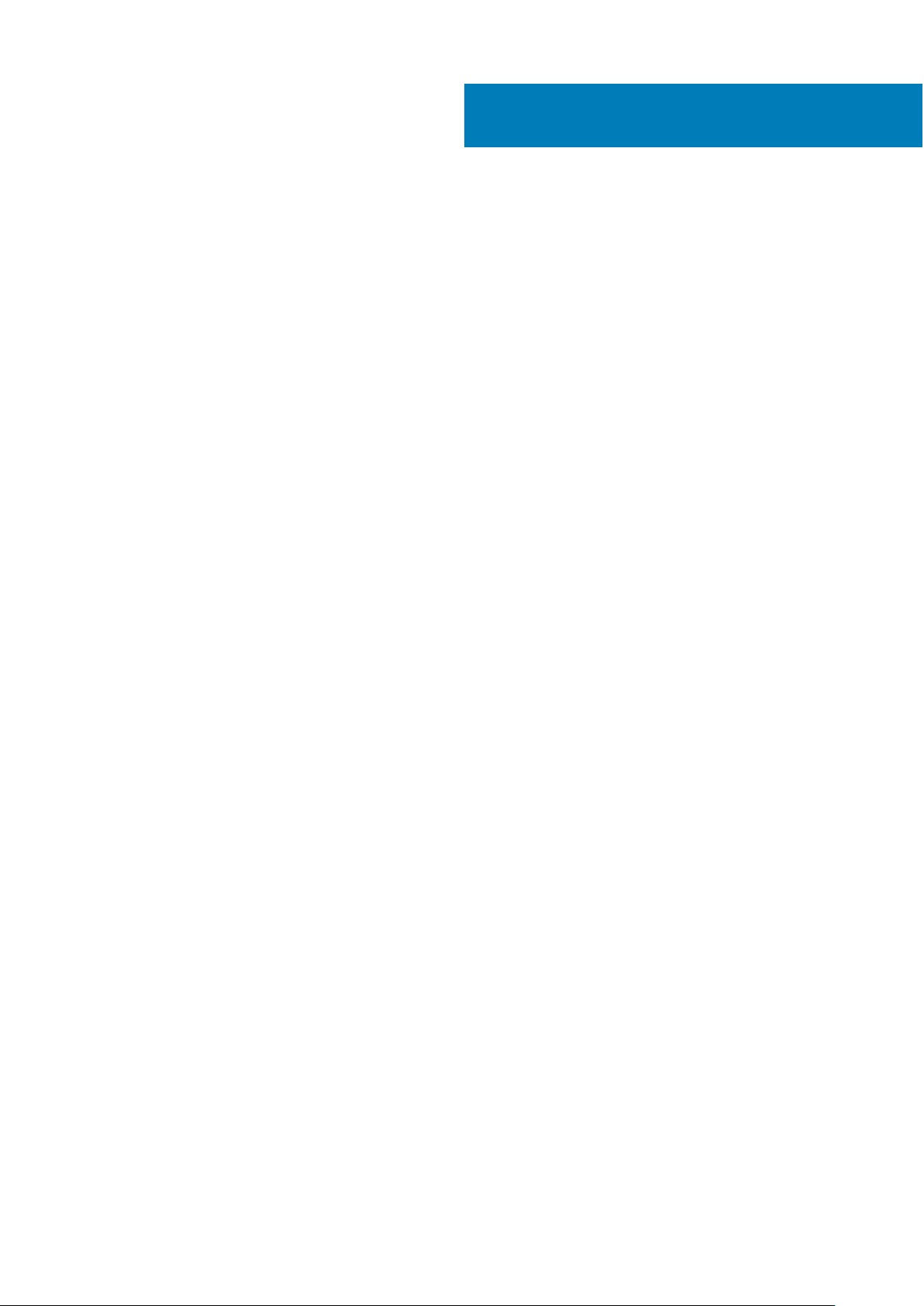
3
Glavne komponente sustava 13
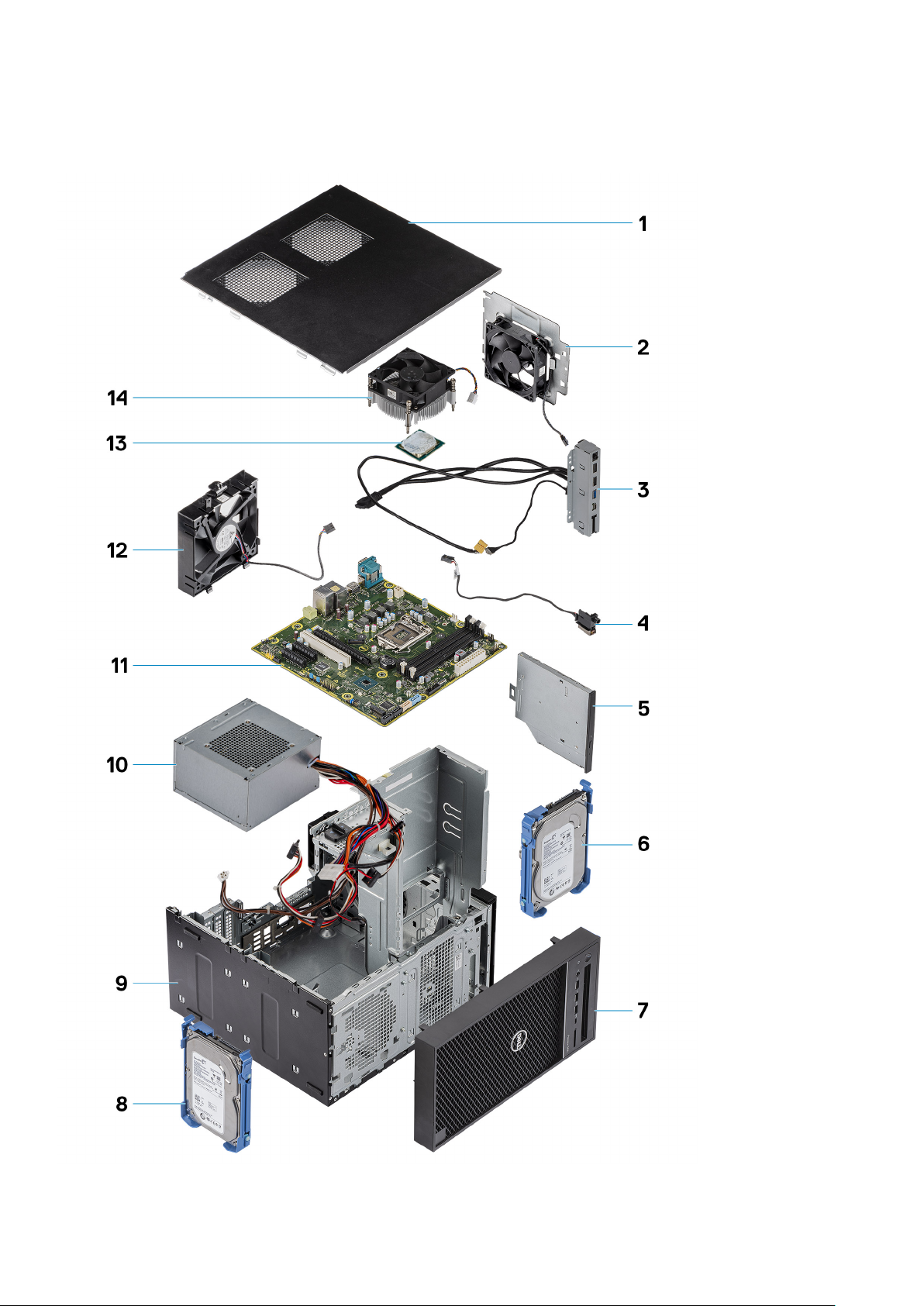
Glavne komponente sustava
14 Glavne komponente sustava
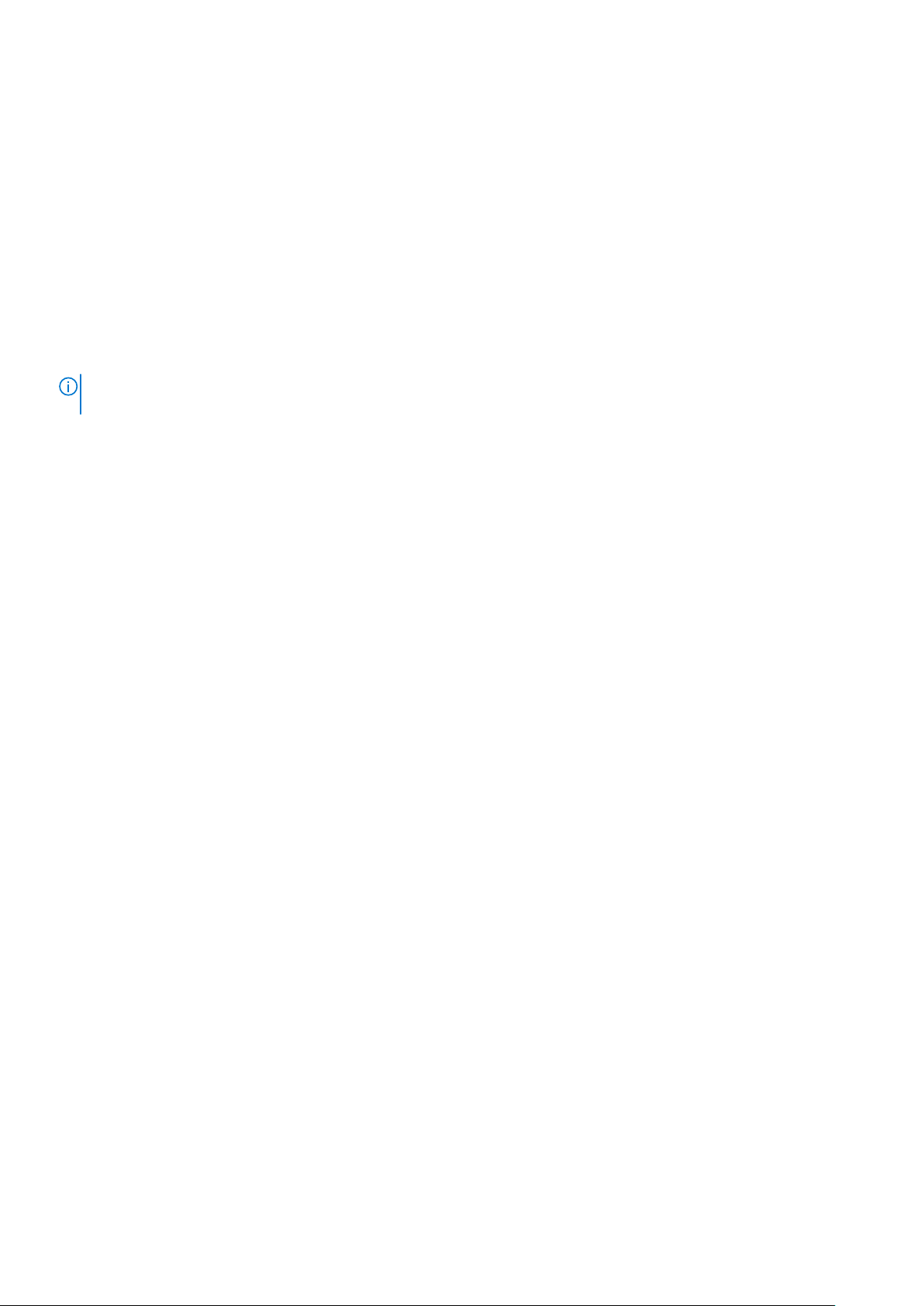
1. Poklopac
2. Ventilator sustava
3. IO ploča
4. Modul gumba za uključivanje/isključivanje
5. Optički pogon
6. Tvrdi pogon
7. Okvir
8. Tvrdi pogon
9. Kućište
10. Jedinica za napajanje
11. Matična ploča
12. Prednji ventilator
13. Procesor
14. Sklop hladila procesora
NAPOMENA: Dell dostavlja popis komponenti i njihove brojeve dijela za originalnu kupljenu konfiguraciju sustava. Ti dijelovi dostupni
su u skladu s uvjetima jamstva koje je kupio kupac. Mogućnosti kupnje zatražite od Dell prodajnog predstavnika.
Glavne komponente sustava 15
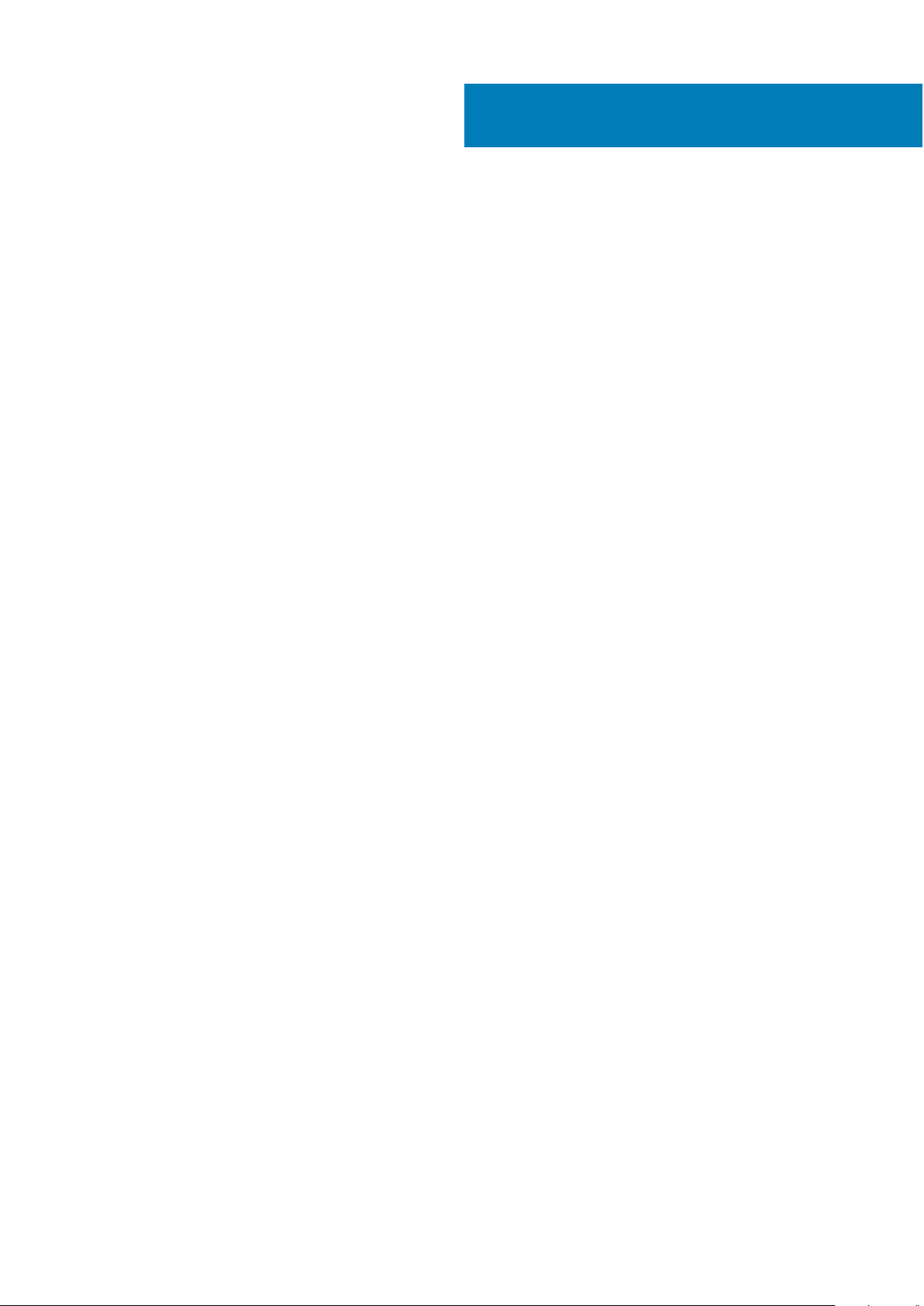
Rastavljanje i ponovno sastavljanje
Teme:
• Gumene stopice kućišta
• Pokrov
• SD kartica—opcijska
• Okvir
• Tvrdi pogon
• Šarka PSU-a
• grafičke kartice
• Memorijski modul
• Zvučnik
• baterija na matičnoj ploči
• jedinica napajanja
• Optički pogon
• IO ploča
• Tvrdi pogon
• Modul gumba za uključivanje/isključivanje
• Sklop hladila procesora
• Ventilator i sklop hladila
• Sklop hladila regulatora napona
• Prednji ventilator
• Ventilator sustava
• Opcijska IO kartica
• Procesor
• Prekidač za detekciju nasilnog otvaranja
• Matična ploča
4
Gumene stopice kućišta
Uklanjanje gumenih stopica kućišta
1. Slijedite postupke u poglavlju Prije rada na unutrašnjosti svog računala.
2. Povucite jedan kraj gumene stopice iz utora [1] i skliznite ju da biste ju uklonili iz sustava [2].
16 Rastavljanje i ponovno sastavljanje

Slika 4. Uklanjanje prednjih gumenih stopica
Rastavljanje i ponovno sastavljanje
17

Slika 5. Uklanjanje stražnjih gumenih stopica
Postavljanje gumenih stopica kućišta
1. Umetnite jedan kraj gumene stopice u utor [1] i pogurnite je da biste je pričvrstili za sustav [2], a zatim pritisnite drugi kraj da biste ga
pričvrstili na sustav [3].
18
Rastavljanje i ponovno sastavljanje

Slika 6. Postavljanje prednjih gumenih stopica
Rastavljanje i ponovno sastavljanje
19
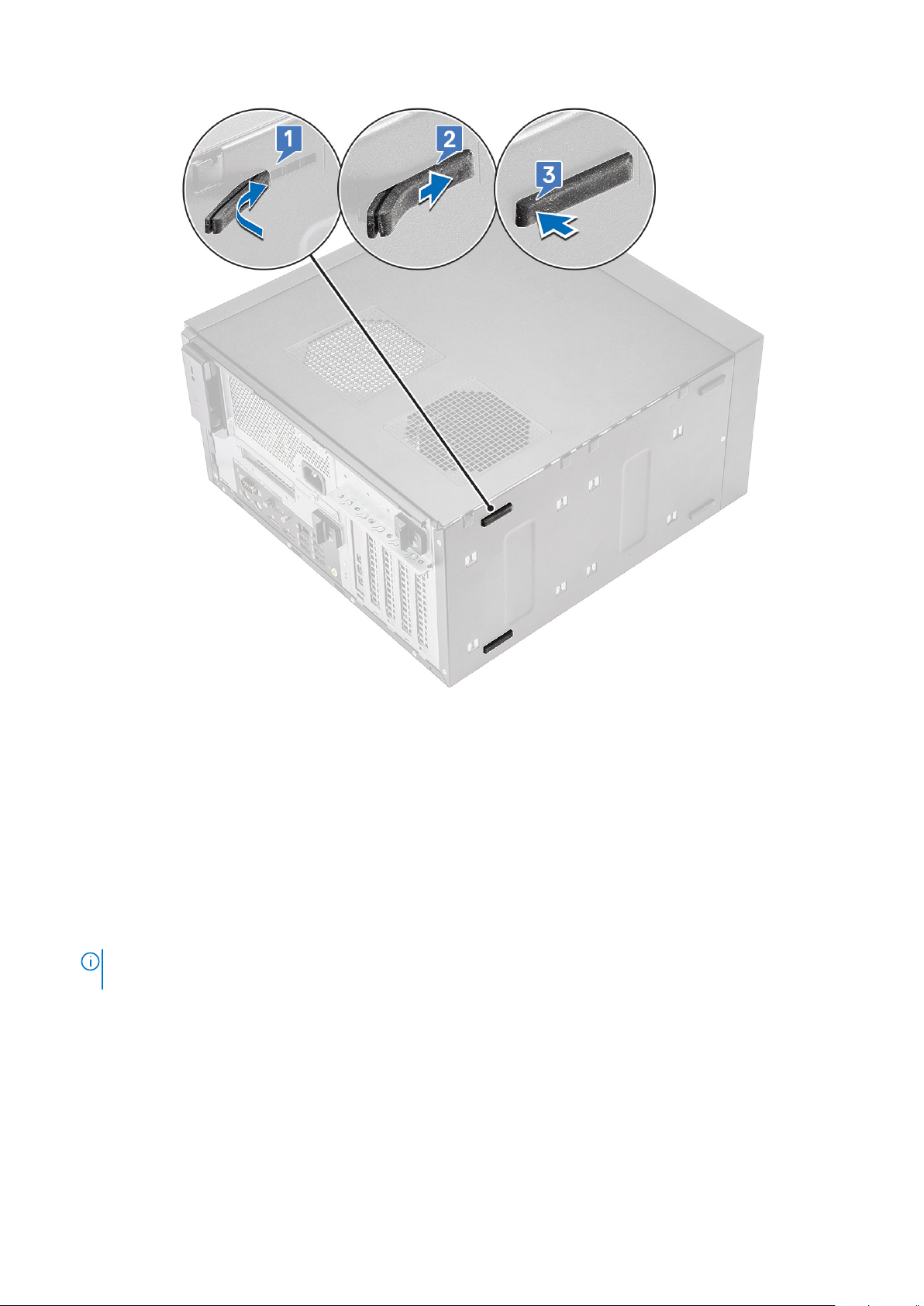
Slika 7. Postavljanje stražnjih gumenih stopica
2. Slijedite postupak u poglavlju Prije rada na unutrašnjosti računala.
Pokrov
Uklanjanje poklopca
1. Slijedite postupke u poglavlju Prije rada na unutrašnjosti računala.
2. Povucite jezičac za oslobađanje kako biste oslobodili poklopac [1].
NAPOMENA:
poklopac.
Zasun za oslobađanje možda je pričvršćen sa sigurnosnim vijkom. Uklonite sigurnosni vijak da biste oslobodili
20 Rastavljanje i ponovno sastavljanje

3. Zarotirajte poklopac i podignite ga kako biste ga uklonili iz računala [2,3]
Ugradnja poklopca
1. Poravnajte kukice na pokrovu s njegovim jezičcima na kućištu računala.
2. rotirajte pokrov dok ne sjedne na svoje mjesto.
Rastavljanje i ponovno sastavljanje
21
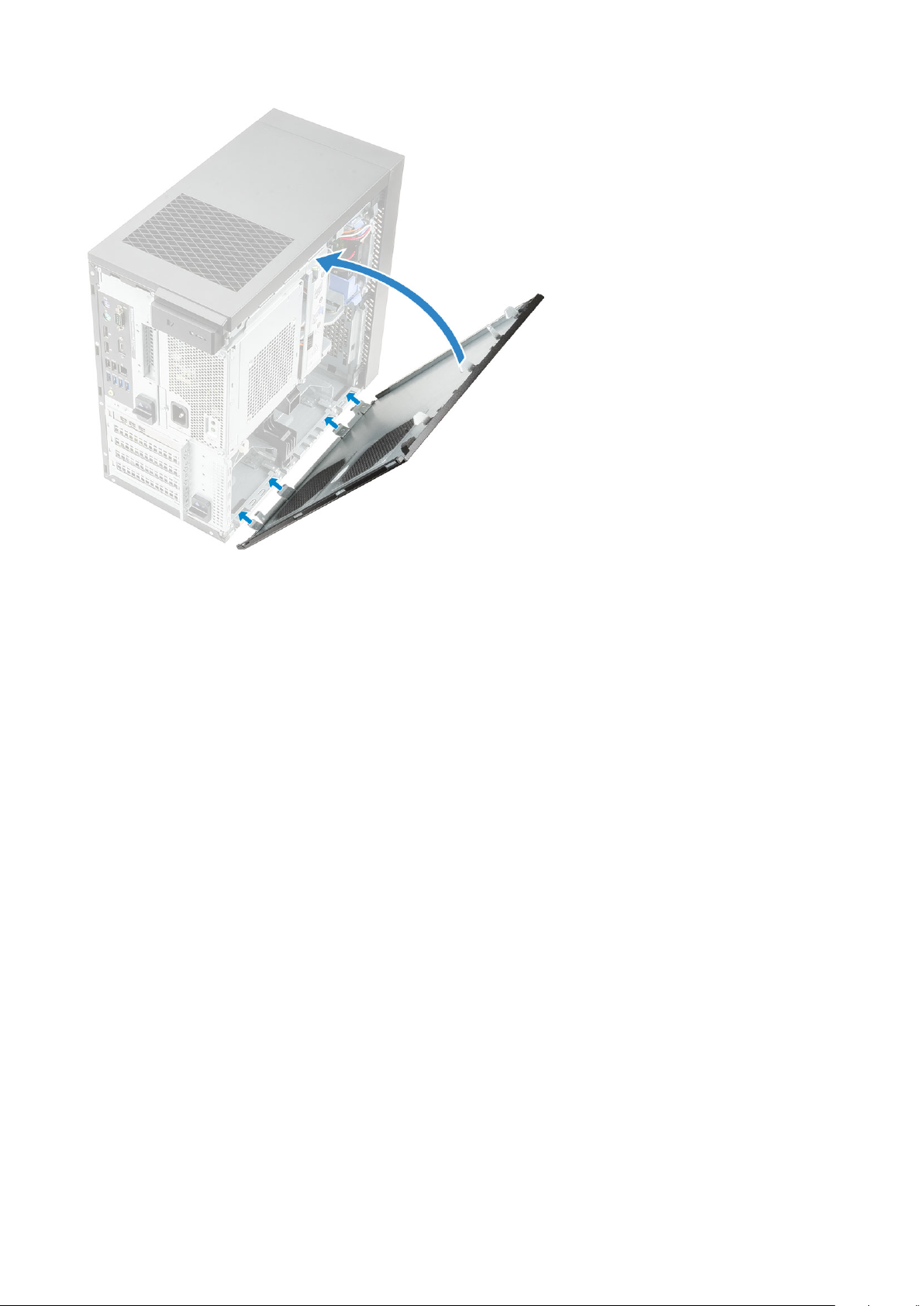
3. Slijedite postupke u poglavlju Nakon rada na unutrašnjosti računala.
SD kartica—opcijska
SD kartica je opcijska komponenta.
Uklanjanje SD kartice
1. Slijedite postupke u poglavlju Prije rada na unutrašnjosti svog računala.
2. Izvucite SD karticu iz sustava.
22
Rastavljanje i ponovno sastavljanje

Ugradnja SD kartice
1. Umetnite SD karticu u SD utor na sustavu.
Rastavljanje i ponovno sastavljanje
23

2. Slijedite upute u odlomku Nakon rada na unutrašnjosti računala.
Okvir
Uklanjanje prednjeg okvira
1. Slijedite postupke u poglavlju Prije rada na unutrašnjosti računala.
2. Uklonite poklopac.
3. Za uklanjanje prednje maske:
a. Podignite jezičke za otpuštanje [1] i oslobodite prednju masku.
b. Zakrenite i povucite prednju masku od prednjeg dijela kućišta kako biste je odvojili iz utora na kućištu [2,3].
24
Rastavljanje i ponovno sastavljanje
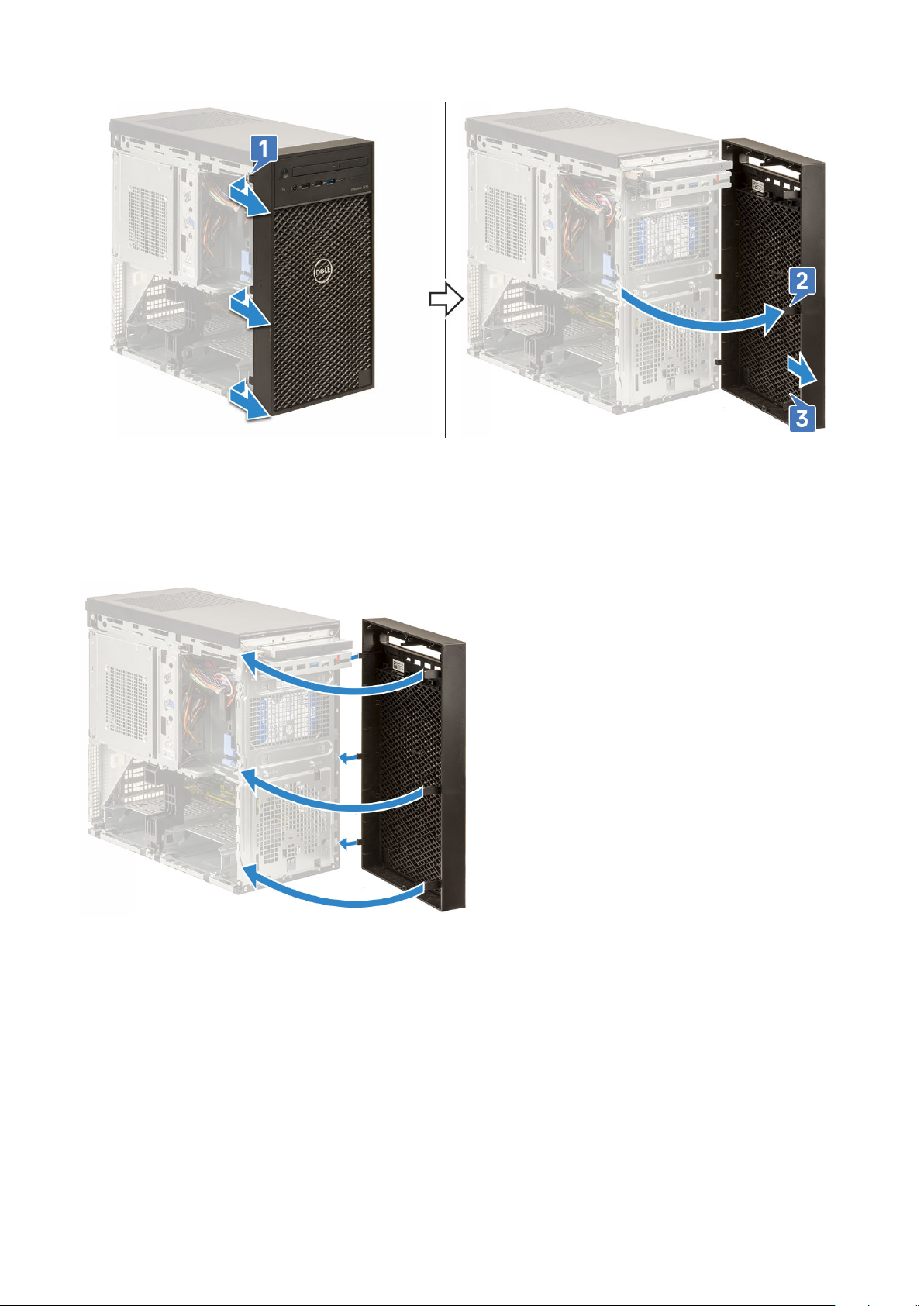
Ugradnja prednjeg okvira
1. Držite masku i osigurajte da se kukice na maski poravnaju s urezima na računalu.
2. Zakrenite prednju masku prema računalu.
3. Pritišćite prednju masku sve dok jezičci ne sjednu na mjesto.
4. Ugradite poklopac.
5. Slijedite postupke u poglavlju Nakon rada na unutrašnjosti računala.
Tvrdi pogon
Uklanjanje 3,5-inčnog tvrdog pogona
1. Slijedite postupke u poglavljuPrije rada na unutrašnjosti računala.
2. Uklonite poklopac.
3. Odspojite podatkovni kabel i kabel napajanja iz tvrdog pogona [1].
4. Pritisnite plave jezičke sigurnosnog nosača [2] i podignite nosač tvrdog pogona iz pretinca tvrdog pogona [3].
Rastavljanje i ponovno sastavljanje
25

5. Savijte nosač tvrdog pogona [1] i izvadite tvrdi pogon iz nosača tvrdog pogona [2].
6. Ponovite korake od 3 do 5 za uklanjanje dodatnog tvrdog pogona (ako postoji).
Ugradnja 3,5-inčnog tvrdog pogona
1. Umetnite rupe na jednoj strani tvrdog diska u pinove na nosaču tvrdog diska i zatim postavite tvrdi disk u nosač.
26
Rastavljanje i ponovno sastavljanje

2. Umetnitesklop tvrdog pogona u pretinac tvrdog pogona [1].
3. Priključite podatkovni kabel i kabel napajanja na tvrdi pogon [2].
4. Da biste ugradili dodatni tvrdi pogon, slijedite korake od 1 do 3.
5. Ugradite poklopac.
6. Slijedite postupke u poglavlju Nakon rada na unutrašnjosti računala.
Uklanjanje 2,5-inčnog tvrdog pogona
1. Slijedite postupke u poglavlju Prije rada na unutrašnjosti računala.
2. Uklonite pokrov.
3. Odspojite podatkovne kabele i kabele napajanja iz odgovarajućih priključaka na tvrdim pogonima [1].
4. Pritisnite plave jezičke sigurnosnog nosača [2] i podignite nosač tvrdog pogona iz prednjeg pretinca tvrdog pogona [3].
Rastavljanje i ponovno sastavljanje
27

5. Odspojite podatkovne kabele i kabele napajanja iz odgovarajućih priključaka na tvrdim pogonima [1].
6. Pritisnite plave jezičke sigurnosnog nosača i podignite nosač tvrdog pogona iz donjih pretinaca tvrdog pogona [2].
7. Odspojite SADA kabel napajanja iz priključaka na PSU-u [3].
28
Rastavljanje i ponovno sastavljanje
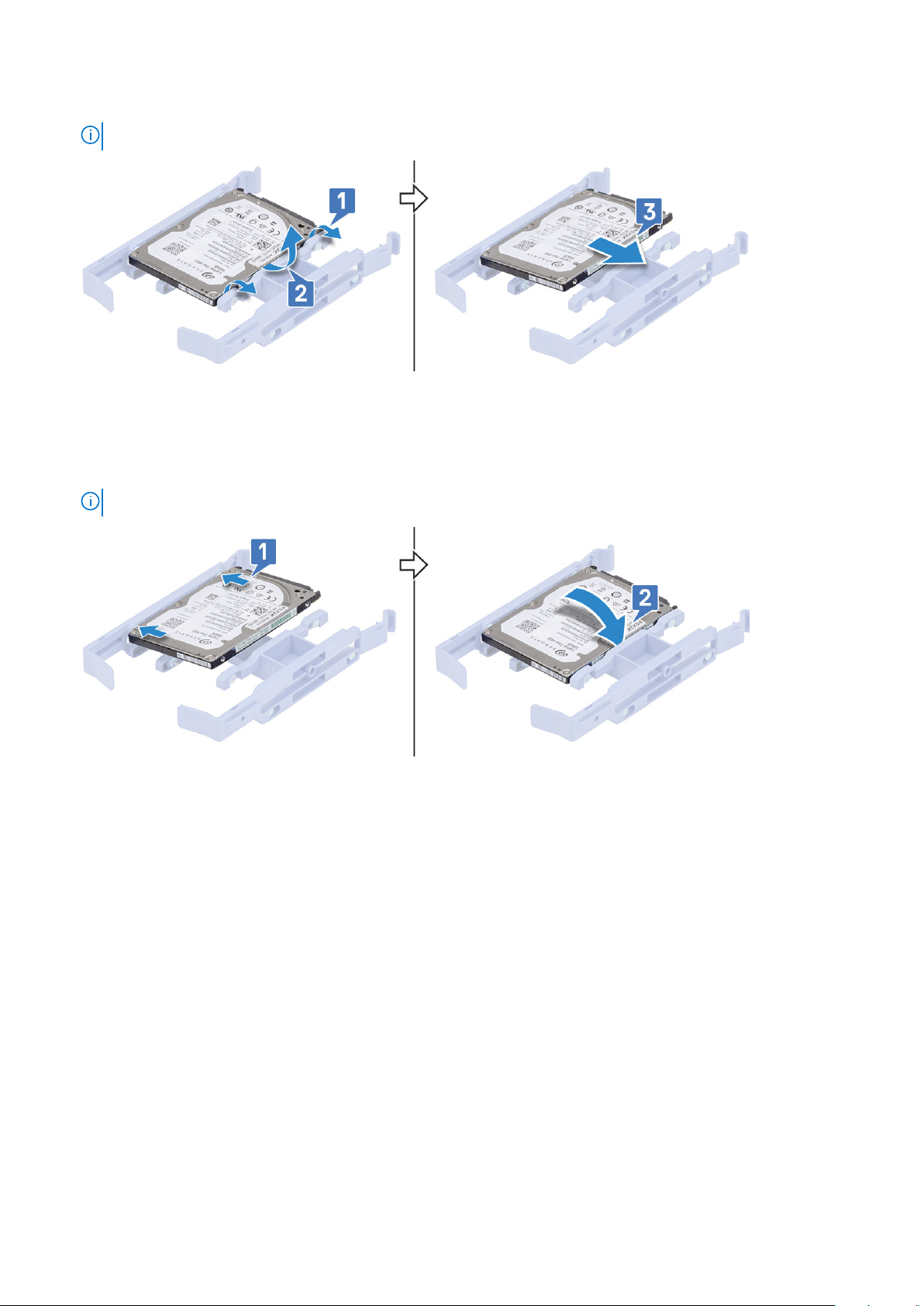
8. Savijte nosač tvrdog pogona [1], podignite tvrdi pogon [2] i izvadite tvrdi pogon iz nosača tvrdog pogona [3].
NAPOMENA: Slijedite isti postupak da biste uklonili još jedan tvrdi pogon s druge strane nosača.
Ugradnja 2,5-inčnog tvrdog pogona
1. Umetnite rupe na jednoj strani tvrdog pogona u pinove na nosaču tvrdog pogona [1], a zatim postavite tvrdi pogon u nosač tako da su
pinovi s druge strane nosača poravnani s rupama na tvrdom pogonu [2].
NAPOMENA: Slijedite isti postupak da biste ugradili još jedan tvrdi pogon s druge strane nosača.
2. Gurnite sklop tvrdog pogona u prednji pretinac tvrdog pogona [1].
3. Priključite podatkovne kabele i kabele napajanja na odgovarajuće priključke na tvrdim pogonima [2].
Rastavljanje i ponovno sastavljanje
29
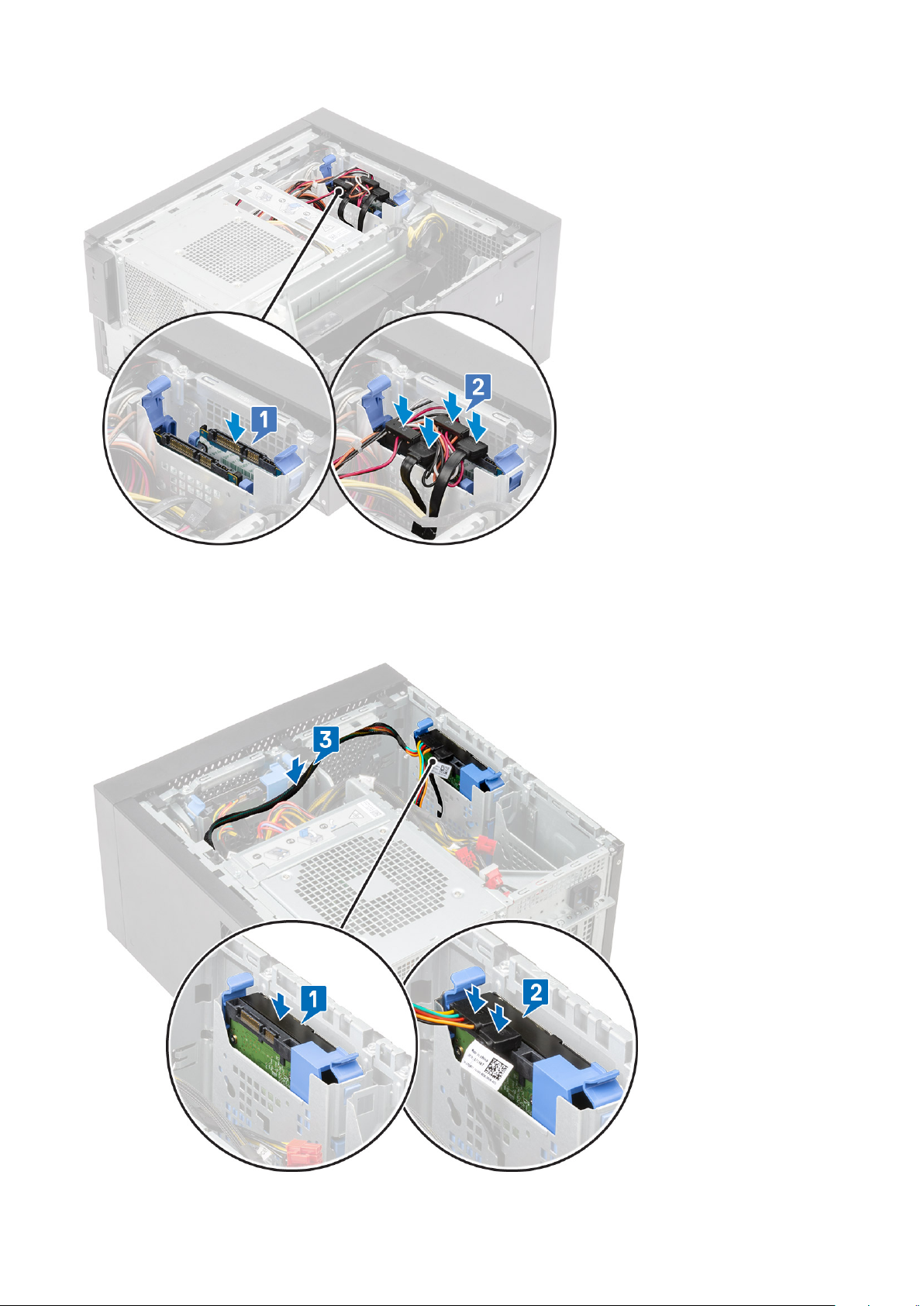
4. Gurnite sklop tvrdog pogona u donji pretinac tvrdog pogona [1].
5. Priključite podatkovne kabele i kabele napajanja na odgovarajuće priključke na tvrdim pogonima [2].
6. Provucite SATA kabele napajanja uzduž vodilice kako biste ih priključili na PSU [3].
30
Rastavljanje i ponovno sastavljanje

7. Ugradite poklopac.
8. Slijedite postupke u poglavlju Nakon rada na unutrašnjosti računala.
Šarka PSU-a
Otvaranje šarke PSU-a
1. Slijedite postupke u poglavlju Prije rada na unutrašnjosti računala.
2. Uklonite poklopac:
3. Otključajte zasune za otpuštanje PSU-a [1,2]
4. Zarotirajte šarku PSU-a kao što je prikazano na slici [3].
Zatvaranja šarke PSU-a
1. Zarotirajte šarku PSU-a [1]
2. Otključajte zasune za otpuštanje PSU-a da biste pričvrstili šarku PSU-a na sustav [2,3].
Rastavljanje i ponovno sastavljanje
31

3. Ugradite poklopac:
4. Slijedite postupak u poglavlju Prije rada na unutrašnjosti računala.
grafičke kartice
Uklanjanje grafičke kartice
NAPOMENA:
za proširenje.
1. Slijedite postupke u poglavlju Prije rada na unutrašnjosti računala.
2. Uklonite poklopac.
3. Odspojite kabel napajanja VGA iz grafičkih kartica u konfiguraciji s dvostrukom grafičkom karticom [1].
4. Podignite plastični zasun da biste oslobodili kabele [2] i izvucite kabele iz jezičaka [3].
U nekim konfiguracijama ćete vidjeti ugrađenu PCIe karticu. Slijedite iste korake, osim koraka 4, da biste uklonili karticu
32
Rastavljanje i ponovno sastavljanje

5. Otvorite šarku PSU-a.
6. Pritisnite kopču za oslobađanje i odspojite kabel napajanja grafičke kartice iz priključka na grafičkoj kartici [1].
7.
8. Povucite držač PCIe-a da biste otpustili jezičac na držaču iz utora na kućištu [3].
NAPOMENA:
NVIDIA Quadro P4000 ili RTX4000.
Podignite stranu držača PCIe-a koja sjedi na grafičkoj kartici [2].
Držač PCIe-a možda neće biti potreban za sustave isporučene s konfiguracijama s dvostrukom grafičkom karticom
9. Pritisnite zasun za držanje kartice dalje od kartice [1] i podignite grafičku karticu iz računala [2].
Rastavljanje i ponovno sastavljanje
33

Ugradnja grafičke kartice
NAPOMENA: Slijedite iste korake, osim koraka 2, kako biste ugradili karticu za proširenje.
1. Umetnite grafičku karticu u priključak na matičnoj ploči.
34
Rastavljanje i ponovno sastavljanje

Slika 8. Jedna grafička kartica
Slika 9. Dvostruka grafička kartica
2. Priključite kabel napajanje grafičke kartice na priključak na grafičkoj kartici za konfiguraciju s jednom grafičkom karticom [1].
3. Umetnite jezičac na držaču PCIe kartice u utor na kućištu [2] i pritisnite ga dok ne bude pričvršćen za grafičku karticu [3].
Rastavljanje i ponovno sastavljanje
35

4. Zatvorite šarku PSU-a.
5. Priključite VGA kabele za napajanje na konfiguraciju s dvostrukom grafičkom karticom:
a. Izvucite VGA kabele za napajanje iz osigurača na PSU [1].
b. Podignite plastični zasun da biste oslobodili kabele [2].
c. Priključite VGA kabele za napajanje na priključke na obje grafičke kartice [3].
6. Ugradite poklopac.
7. Slijedite postupke u poglavlju Nakon rada na unutrašnjosti računala.
36
Rastavljanje i ponovno sastavljanje

Memorijski modul
Uklanjanje memorijskog modula
1. Slijedite postupke u poglavlju Prije rada na unutrašnjosti svog računala.
2. Uklonite pokrov.
3. Otvorite šarku PSU-a.
4. Pritisnite jezičke za držanje memorijskog modula na svakoj strani memorijskog modula [1].
5. Izvadite memorijski modul iz priključka na matičnoj ploči [2].
Ugradnja memorijskog modula
1. Poravnajte urez na memorijskom modulu s jezičcem na utoru memorijskog modula i umetnite memorijski modul u utor [1].
2. Pritisnite memorijski modul sve dok jezičci za držanje ne kliknu na mjesto[2].
Rastavljanje i ponovno sastavljanje
37

3. Zatvorite šarku PSU-a.
4. Ugradite pokrov.
5. Slijedite upute u odlomku Nakon rada na unutrašnjosti računala.
Zvučnik
Uklanjanje zvučnika
1. Slijedite postupke u poglavlju Prije rada na unutrašnjosti računala.
2. Uklonite:
a. Poklopac
b. Šarka PSU-a
3. Da biste uklonili zvučnik isporučen s konfiguracijom sustava s CPU jedinicom od 60/ 85 W:
a. Isključite kabel zvučnika iz priključka na matičnoj ploči [1].
b. Pritisnite jezičak za oslobađanje [2] i izvucite zvučnik iz kućišta sustava [3].
38
Rastavljanje i ponovno sastavljanje

4. Da biste uklonili zvučnik isporučen s konfiguracijom sustava s CPU jedinicom od 95 W :
a. Odspojite kabel zvučnika iz matične ploče [1].
b. Odspojite kabel zvučnika iz jezičaka na matičnoj ploči [2,3].
c. Pritisnite jezičak za oslobađanje i izvucite zvučnik iz kućišta sustava [4].
Ugradnja zvučnika
1. Da biste ugradili zvučnik isporučen s konfiguracijom sustava s CPU jedinicom od 60/ 85 W:
Rastavljanje i ponovno sastavljanje
39

a. Umetnite zvučnik u prednji utor na kućištu sustava i pritisnite ga sve dok ne klikne na mjestu [1].
b. Priključite kabel zvučnika u priključak na matičnoj ploči [2].
2. Da biste ugradili zvučnik za sustav s konfiguracijom sustava s CPU jedinicom od 95 W:
a. Ponovno postavite zvučnik u stražnji dio kućišta iznad prednjeg ventilatora [1].
b. Provedite kabel zvučnika duž jezičaka na U/I priključku matične ploče [2, 3] i priključite ga na matičnu ploču [4].
3. Zatvorite šarku PSU-a.
4. Ugradite poklopac.
5. Slijedite postupke u poglavlju Nakon rada na unutrašnjosti računala.
40
Rastavljanje i ponovno sastavljanje

baterija na matičnoj ploči
Uklanjanje baterije sa matične ploče
1. Slijedite postupke u poglavlju Prije rada na unutrašnjosti računala.
2. Uklonite pokrov.
3. Otvorite šarku PSU-a.
4. Za uklanjanje baterije s matične ploče:
a. Pritisnite zasun za otpuštanje dok baterija na matičnoj ploči ne iskoči [1].
b. Uklonite bateriju na matičnoj ploči iz priključka na matičnoj ploči [2].
Ugradnja baterije na matičnoj ploči
1. Bateriju primite tako da pozitivna strana sa znakom „+” bude okrenuta prema gore i gurnite je ispod jezičaca za držanje na pozitivnom
polu konektora [1].
2. Pritisnite bateriju u priključak sve dok ne uskoči na mjesto [2].
Rastavljanje i ponovno sastavljanje
41

3. Zatvorite šarku PSU-a.
4. Ugradite pokrov.
5. Slijedite upute u odlomku Nakon rada na unutrašnjosti računala.
jedinica napajanja
Uklanjanje jedinice za napajanje
1. Slijedite postupke u poglavlju Prije rada na unutrašnjosti računala.
2. Uklonite:
a. Poklopac
b. Sklop hladila procesora
3. Otvorite šarku PSU-a
4. Odspojite sljedeće kabele:
● Za sustave isporučene s konfiguracijom sustava s CPU jedinicom od 65 W/80 W:
a. Odspojite kabel napajanja iz optičkog pogona [1].
b. Odspojite kabel napajanja CPU-a i kabel napajanja matične ploče iz matične ploče [2,3].
c. Izvucite kabel napajanja CPU-a iz vodilice na kućištu [4].
42
Rastavljanje i ponovno sastavljanje

● Za sustave isporučene sa sklopom hladila za konfiguracije sustava s CPU jedinicom od 95 W:
a. Odspojite kabel napajanja iz optičkog pogona [1].
b. Odspojite kabel napajanja CPU-a i kabel napajanja matične ploče iz matične ploče [2,3].
c. Odspojite kabel napajanja grafičke kartice iz priključka na grafičkoj kartici [4]
d. Izvucite kabel napajanja CPU-a iz vodilice na kućištu [5].
Rastavljanje i ponovno sastavljanje
43

5. Zatvorite šarku PSU-a.
6. Za uklanjanje jedinice za napajanje (PSU):
a. Odspojite kabel napajanja tvrdog pogona [1].
NAPOMENA: Mogu postojati do četiri kabela napajanja tvrdog pogona, ovisno o tome koliko je tvrdih diskova postavljeno.
b. Uklonite dva vijka br. 6-32x1/4'' koji pričvršćuju nosač napajanja za kućište [2] i podignite nosač napajanja iz sustava [3].
c. Uklonite četiri vijka br. 6-32x1/4'' kojima je jedinica napajanja pričvršćena na kućište [4].
d. PSU podignite iz kućišta [5].
7. Odspojite kabelski snop s konfiguracije sustava sa CPU jedinicom od 95 W.
44
Rastavljanje i ponovno sastavljanje

Ugradnja jedinice za napajanje
1. Spojite kabelski snop na sustav konfiguracije sa CPU jedinicom od 95 W.
Rastavljanje i ponovno sastavljanje
45

2. Umetnite PSU u utor za PSU i pogurnite je prema stražnjem dijelu računala dok ne klikne na mjesto [1].
3. Ponovno postavite četiri vijka br. 6-32x1/4'' kako biste pričvrstili PSU na računalo [2].
4. Postavite nosač jedinice za napajanje [3] i zategnite dva vijka br. 6-32x1/4'' kako biste pričvrstili PSU za računalo [4].
5. Priključite kabel za napajanje tvrdog pogona [5]
46
Rastavljanje i ponovno sastavljanje

6. Otvorite šarku PSU-a.
7. Priključite kabele sljedeće opreme:
● Za sustave isporučene s konfiguracijom sustava sa CPU jedinicom od 65 W/80 W:
a. Provedite kabel napajanja CPU-a kroz vodilicu na kućištu [1].
b. Priključite kabel za napajanje matične ploče [2].
c. Priključite kabel za napajanje CPU-a u priključak na matičnoj ploči [3].
d. Priključite kabel napajanja optičkog pogona na priključak na optičkom pogonu [4].
● :
a. Provedite kabel napajanja CPU-a kroz vodilicu na kućištu [1].
b. Priključite kabel napajanja grafičke kartice [2].
c. Priključite kabel napajanja matične ploče [3]
d. Ukopčajte kabel napajanja CPU-a u konektor na matičnoj ploči [4].
e. Priključite kabel napajanja optičkog pogona na priključak na optičkom pogonu [5].
Rastavljanje i ponovno sastavljanje
47

8. Ugradite:
a. Sklop hladila procesora
b. Poklopac
9. Zatvorite šarku PSU-a.
10. Slijedite postupke u poglavlju Nakon rada na unutrašnjosti računala.
Optički pogon
Uklanjanje optičkog pogona
1. Slijedite postupke u poglavlju Prije rada na unutrašnjosti računala.
2. Uklonite poklopac.
3. Prednji okvir
4. Otvorite šarku PSU-a.
5. Odspojite podatkovni kabel i kabel za napajanje iz optičkog pogona [1].
6. Držite i povucite zasun optičkog pogona kako biste otključali optički pogon [2].
48
Rastavljanje i ponovno sastavljanje

7. Optički pogon umetnite s prednje strane računala.
8. Uklonite vijak M2x2,5 koji pričvršćuje nosač optičkog pogona na optički pogon [1] i uklonite nosač optičkog pogona [2].
Rastavljanje i ponovno sastavljanje
49

Ugradnja optičkog pogona
1. Poravnajte otvor vijka na nosaču optičkog pogona s otvorom za vijak na optičkom pogonu [1] i ponovno postavite vijak M2x2.5 koji
pričvršćuju nosač optičkog pogona na optički pogon [2].
2. Umećite optički pogon u pretinac pogona iz prednje strane računala sve dok ne bude pričvršćen.
3. Priključite podatkovni kabel i kabel napajanja na optički pogon.
50
Rastavljanje i ponovno sastavljanje

4. Zatvorite šarku PSU-a.
5. Ugradite prednji okvir
6. Ugradite poklopac.
7. Slijedite postupke u poglavlju Nakon rada na unutrašnjosti računala.
IO ploča
Uklanjanje IO ploče
1. Slijedite postupke u poglavlju Prije rada na unutrašnjosti računala.
2. Uklonite:
a. Poklopac
b. Prednji okvir
c. Optički pogon
3. Otvorite šarku PSU-a.
4. Odspojite IO audio kabel iz priključka na matičnoj ploči [1] i izvucite kabel iz vodilica pokraj matične ploče na kućištu [2].
Rastavljanje i ponovno sastavljanje
51

5. Sljedeće kabele iskopčajte iz odgovarajućih priključaka na matičnoj ploči:
● Kabel konektora napajanja matične ploče [1,2]
● Kabel SD kartice [3]
● Tip-C kabel [4]
● IO USB kabel [5]
● Izvucite kablove [6]
52
Rastavljanje i ponovno sastavljanje

6. Uklonite vijak br. 6-32x1,4 koji pričvršćuje IO ploču na kućište.
Rastavljanje i ponovno sastavljanje
53

7. Podignite IO ploču da biste oslobodili jezičke na IO ploči iz utora na kućištu.
54
Rastavljanje i ponovno sastavljanje

8. Povucite IO ploču zajedno s kabelima kako biste je uklonili iz utora za IO ploču na kućištu.
Rastavljanje i ponovno sastavljanje
55

Ugradnja IO ploče
1. Umetnite kabele kroz utor IO ploče na kućištu.
56
Rastavljanje i ponovno sastavljanje

2. Umetnite jezičke IO ploče u utore na sustavu [1] i nagnite IO ploču da biste je pričvrstili na sustav [2].
Rastavljanje i ponovno sastavljanje
57

3. Ponovno postavite vijak br. 6-32x1/4” kako biste pričvrstili IO karticu na matičnu ploču.
58
Rastavljanje i ponovno sastavljanje

4. Provedite kabele kroz kanal za usmjeravanje [1] i priključite sljedeće kabele u njihove odgovarajuće priključke na matičnoj ploči:
● IO USB kabel [2]
● Tip-C kabel [3]
● Kabel SD kartice [4]
● Kabel konektora napajanja matične ploče [5]
Rastavljanje i ponovno sastavljanje
59

5. Provedite IO audio kabel kroz kopču za provođenje kabela pokraj matične ploče na kućištu [1].
6. Priključite IO kabel na njegov priključak na matičnoj ploči [2].
60
Rastavljanje i ponovno sastavljanje

7. Ugradite:
a. Optički pogon
b. Prednji okvir
c. Poklopac
8. Zatvorite šarku PSU-a.
9. Slijedite postupak u poglavlju Prije rada na unutrašnjosti računala.
Tvrdi pogon
Uklanjanje PCIe SSD kartice
NAPOMENA: Ove upute primjenjive su i za uklanjanje M.2 SATA SSD kartice.
1. Slijedite postupke u poglavlju Prije rada na unutrašnjosti računala.
2. Uklonite:
a. poklopac,
b. grafičku karticu.
3. Otvorite šarku PSU-a.
4. Za uklanjanje SSD kartice:
a. Uklonite vijak M2x2,5 koji pričvršćuje PCIe SSD karticu [1].
b. Izvucite i podignite PCIe SSD karticu iz računala [2].
c. Uklonite termalni podložak SSD-a [3].
Rastavljanje i ponovno sastavljanje
61

Slika 10. 2242 SSD
Ugradnja PCIe SSD kartice
NAPOMENA: Ove upute su primjenjive i za ugradnju M.2 SATA SSD kartice.
1. Termalni podložak za SSD postavite u utor na matičnoj ploči [1] .
62
Rastavljanje i ponovno sastavljanje

2. Pogurnite PCIe SSD karticu u utor i pritegnite vijak M2x2,5 kako biste pričvrstili SSD karticu na matičnu ploču [2,3].
Slika 11. 2242 SSD
3. Ugradite:
a. poklopac,
b. grafičku karticu.
4. Zatvorite šarku PSU-a.
5. Slijedite postupke u poglavlju Nakon rada na unutrašnjosti računala.
Rastavljanje i ponovno sastavljanje
63

Modul gumba za uključivanje/isključivanje
Uklanjanje modula gumba za uključivanje/isključivanje
1. Slijedite postupke u poglavlju Prije rada na unutrašnjosti računala.
2. Uklonite:
a. Poklopac
b. Prednji okvir
c. IO ploča
3. Otvorite šarku PSU-a.
4. Odspojite kabel modula gumba za uključivanje/isključivanje iz priključka na matičnoj ploči [1].
5. Uklonite kabel modula gumba iz vodilica pokraj matične ploče na kućištu [2,3].
6. Uklonite ljepljivu traku kojom je kabel gumba za uključivanje/isključivanje pričvršćen na sustav [1].
7. Pritisnite jezičke da biste otpustili modul gumba za uključivanje/isključivanje i povucite modul gumba za uključivanje/isključivanje kako
biste ga oslobodili iz sustava [2,3].
64
Rastavljanje i ponovno sastavljanje

Ugradnja modula gumba za uključivanje/isključivanje
1. Umetnite modul gumba za uključivanje/isključivanje u njegov utor na sustavu [1] i pritisnite ureze da biste ga pričvrstili na sustav [2].
2. Zalijepite samoljepljivu traku kako biste pričvrstili modul gumba za uključivanje/isključivanje pričvrstili na sustav [3].
Rastavljanje i ponovno sastavljanje
65

3. Provucite kabel modula gumba za uključivanje/isključivanje kroz stezaljke za usmjeravanje na sustavu [1,2].
4. Priključite kabel modula gumba za uključivanje/isključivanje na priključak na matičnoj ploči [3].
66
Rastavljanje i ponovno sastavljanje

5. Ugradite:
a. IO ploča
b. Optički pogon
c. Prednji okvir
d. Poklopac
6. Zatvorite šarku PSU-a.
7. Slijedite postupak u poglavlju Prije rada na unutrašnjosti računala.
Sklop hladila procesora
Uklanjanje sklopa hladila - CPU od 65 W ili 80 W
Ovi se koraci odnose na konfiguracije sustava isporučene s CPU jedinicom od 65 W ili 80 W.
1. Slijedite postupke u poglavlju Prije rada na unutrašnjosti računala.
2. Uklonite poklopac.
3. Otvorite šarku PSU-a.
4. Ugradnja sklopa hladila procesora:
a. Iskopčajte kabel hladila procesora iz priključka na matičnoj ploči [1].
b. Olabavite 4 pričvrsna vijka koji pričvršćuju sklop hladila [2] i podignite ga iz sustava [3].
NAPOMENA: Otpustite vijke redoslijedom (1,2,3,4) koji je naznačen na matičnoj ploči.
Rastavljanje i ponovno sastavljanje 67

Ugradnja sklopa hladila - CPU jedinica od 65 W ili 80 W
Ovi se koraci odnose na konfiguracije sustava isporučene s CPU jedinicom od 65 W ili 80 W.
1. Poravnajte sklop hladila procesora s držačima vijaka na matičnoj ploči i postavite ga na procesor [1].
2. Pritegnite 4 pričvrsna vijka da biste pričvrstili sklop hladila procesora za matičnu ploču [2].
NAPOMENA: Zategnite vijke redoslijedom (1,2,3,4) koji je naznačen na matičnoj ploči.
3. Priključite kabel sklopa hladila na priključak na matičnoj ploči [3].
68
Rastavljanje i ponovno sastavljanje

4. Zatvorite šarku PSU-a.
5. Ugradite poklopac.
6. Slijedite postupke u poglavlju Nakon rada na unutrašnjosti računala.
Ventilator i sklop hladila
Uklanjanje sklopa hladila - CPU od 95 W
Ovi se koraci odnose na konfiguracije sustava isporučene s CPU jedinicom od 95 W.
1. Slijedite upute u odlomku Prije rada na unutrašnjosti računala.
2. Uklonite poklopac.
3. Otvorite šarku PSU-a.
4. Uklonite tri vijka #6-32x1/4'' koji pričvršćuju ventilator na sklop hladila [1].
5. Okrenite ventilator i postavite ga na bok [2].
Rastavljanje i ponovno sastavljanje
69

6. Otpustite pričvrsne vijke kojima je sklop hladila procesora pričvršćen na matičnu ploču [1].
7. Podignite sklop hladila s matične ploče [2].
8. Iskopčajte kabel ventilatora od matične ploče.
70
Rastavljanje i ponovno sastavljanje

Ugradnja sklopa hladila - CPU od 95 W
Ovi se koraci odnose na konfiguracije sustava isporučene s CPU jedinicom od 95 W.
1. Provucite kabel ventilatora kroz sklop hladila [1] i priključite kabel ventilatora na priključak na matičnoj ploči [2].
2. Postavite sklop hladnjaka iznad procesora.
3. Poravnajte pričvrsne vijke na sklopu hladila procesora s otvorima za vijke na matičnoj ploči.
Rastavljanje i ponovno sastavljanje
71

4. Pritegnite pričvrsne vijke koji pričvršćuju sklop hladila procesora na matičnu ploču.
5. Poravnajte otvore za vijke na ventilatoru s otvorima za vijke na sklopu hladila i postavite ventilator preko sklopa hladila [1].
6. Ponovo postavite vijke koji pričvršćuju ventilator na sklop hladila [2].
7. Zatvorite šarku PSU-a.
8. Ugradite poklopac.
9. Slijedite upute u odlomku Nakon rada na unutrašnjosti računala.
72
Rastavljanje i ponovno sastavljanje

Sklop hladila regulatora napona
Uklanjanje sklopa hladila VR
1. Slijedite postupke u poglavlju Prije rada na unutrašnjosti računala.
2. Uklonite:
a. Poklopac
b. grafičke kartice
c. SSD
d. Sklop hladila procesora
3. Otvorite šarku PSU-a.
4. Otpustite pričvrsne vijke koji pričvršćuju VR hladilo na matičnu ploču [1].
5. Podignite sklop VR hladila s matične ploče [2].
Ugradnja VR sklopa hladila
1. Poravnajte vijke hladila s držačima vijaka na matičnoj ploči i postavite VR hladilo na matičnu ploču [1].
2. Zategnite pričvrsne vijke koji pričvršćuju VR hladilo na matičnu ploču [2].
Rastavljanje i ponovno sastavljanje
73

3. Ugradite:
a. Sklop hladila procesora
b. SSD
c. grafičke kartice
d. Poklopac
4. Zatvorite šarku PSU-a
5. Slijedite postupke u poglavlju Nakon rada na unutrašnjosti računala.
Prednji ventilator
Uklanjanje prednjeg ventilatora
1. Slijedite postupke u poglavlju Prije rada na unutrašnjosti računala.
2. Uklonite:
a. Poklopac
b. Šarka PSU-a
3. Izvucite kabele kartice tvrdog pogona koji su provedeni iznad nosača ventilatora.
74
Rastavljanje i ponovno sastavljanje

4. Odspojite kabel prednjeg ventilatora iz matične ploče.
5. Da biste otpustili prednji ventilator s nosača, pritisnite jezičak kojim je prednji ventilator pričvršćen na nosač.
Rastavljanje i ponovno sastavljanje
75

6. Podignite prednji ventilator iz računala.
7. Oslobodite kabel ventilatora s kukice na okviru ventilatora [1]i preokrenite ga [2].
8. Izdignite sa svih strana [3] i uklonite ventilator s okvira [4].
76
Rastavljanje i ponovno sastavljanje

Ugradnja prednjeg ventilatora
1. Ponovno postavite ventilator u okvir [1] i preokrenite ga [2].
2. Provedite kabel ventilatora kroz kukicu na okviru ventilatora [3].
3. Ponovno postavite prednji ventilator na nosač ventilatora.
4. Pritisnite jezičak da biste pričvrstili prednji ventilator na nosač na računalu.
Rastavljanje i ponovno sastavljanje
77

5. Priključite kabel prednjeg ventilatora na matičnu ploču.
6. Provedite kabele kartice tvrdog pogona preko nosača ventilatora.
78
Rastavljanje i ponovno sastavljanje

Ventilator sustava
Uklanjanje ventilatora sustava
1. Slijedite postupke u poglavlju Prije rada na unutrašnjosti računala.
2. Uklonite:
a. Poklopac
b. Šarka PSU-a
c. Sklop hladila procesora
3. Isključite kabel ventilatora sustava iz priključka na matičnoj ploči.
4. Uklonite vijak br. 6-32x1/4'' kojim je nosač ventilatora pričvršćen na kućište [1].
5. Pogurnite sklop ventilatora sustava prema prednjem dijelu računala kako biste ga oslobodili iz kućišta i zatim ga povucite kako biste ga
izvadili iz sustava [3].
Rastavljanje i ponovno sastavljanje
79

6. Izvucite kabel ventilatora sustava iz usmjernog kanala na nosaču ventilatora sustava [1].
7. Da biste oslobodili ventilator sustava iz nosača, povucite i uklonite gumene uvodnike koje drže ventilator sustava za nosač [2].
8. Podignite ventilator sustava s nosača ventilatora sustava [3].
Slika 12. Uklanjanje ventilatora kućišta
Ugradnja ventilatora sustava
1. Umetnite gumene vodilice kroz držače na nosaču ventilatora sustava, poravnajte rupe ventilatora sustava s gumenim vodilicama i
umetnite ih kroz rupe na ventilatoru sustava da biste ga pričvrstili na nosač [1].
2. Provucite kable ventilatora sustava kroz kanal za usmjeravanje na nosaču ventilatora sustava [2].
80
Rastavljanje i ponovno sastavljanje

3. Poravnajte utore na sklopu ventilatora sustava s držačima na kućištu i skliznite sklop po utorima [1].
4. Ponovo postavite vijak br. 6-32x1/4'' kako biste pričvrstili nosač ventilatora na kućište [2].
5. Priključite kabel ventilatora sustava u priključak na matičnoj ploči [3].
6. Ugradite:
a. Sklop hladila procesora
b. Šarka PSU-a
c. Poklopac
7. Slijedite postupke u poglavlju Nakon rada na unutrašnjosti računala.
Rastavljanje i ponovno sastavljanje
81

Opcijska IO kartica
Uklanjanje opcijske IO kartice
NAPOMENA: Možete vidjeti jednu od ovih kartica-HDMI/DisplayPort/VGA/Tip C, ovisno o dodatnoj komponenti koju ste možda
naručili sa sustavom.
1. Slijedite postupke u poglavlju Prije rada na unutrašnjosti računala.
2. Uklonite pokrov.
3. Otvorite šarku PSU-a.
4. Za uklanjanje opcijske IO kartice:
a. Odspojite kabel čitača IO kartica iz priključka na matičnoj ploči [1].
b. Uklonite dva vijka M3X3 koji pričvršćuju IO karticu za sustav [2].
c. Uklonite IO karticu iz sustava [3].
Ugradnja opcijske IO kartice
1. Za uklanjanje metalnog nosača kako je dolje prikazano, umetnite ravni odvijač u rupu nosača [1], pritisnite nosač da biste ga oslobodili
[2] i zatim podignite nosač i uklonite ga iz sustava.
82
Rastavljanje i ponovno sastavljanje

2. Umetnite IO karticu u njezin utor iznutra iz računala [1] i zategnite dva vijka M3X3 da biste IO karticu pričvrstili na sustav [2].
3. Spojite kabel IO kartice na priključak matične ploče [3].
4. Zatvorite šarku PSU-a.
5. Ugradite pokrov.
Rastavljanje i ponovno sastavljanje
83

Procesor
Uklanjanje procesora
1. Slijedite postupke u poglavlju Prije rada na unutrašnjosti računala.
2. Uklonite:
a. Poklopac
b. Šarka PSU-a
c. Sklop hladila procesora
3. Za uklanjanje procesora:
a. Otpustite polugu utičnice gurajući polugu dolje i izvan jezička na štitniku procesora [1].
b. Podignite polugu prema gore i podignite štitnik procesora [2].
c. Podignite procesor iz utičnice [3].
Ugradnja procesora
1. Poravnajte indikator 1. pina procesora s trokutom na utičnici procesora i postavite procesor na utičnicu tako da se urezi na procesoru
poravnaju s ključevima utičnice [1].
2. Zatvorite štitnik procesora pomičući ga ispod vijka za otpuštanje [2].
3. Spustite polugu utičnice i gurnite ispod jezička kako biste je zaključali [3].
84
Rastavljanje i ponovno sastavljanje

4. Ugradite:
a. Sklop hladila procesora
b. Šarka PSU-a
c. Poklopac
5. Slijedite postupke u poglavlju Nakon rada na unutrašnjosti računala.
Prekidač za detekciju nasilnog otvaranja
Uklanjanje prekidača za detekciju nasilnog otvaranja
1. Slijedite postupke u poglavlju Prije rada na unutrašnjosti računala.
2. Uklonite pokrov.
3. Otvorite šarku PSU-a.
4. Za uklanjanje prekidača za detekciju nasilnog otvaranja:
a. Isključite kabel prekidača za detekciju nasilnog otvaranja kućišta na matičnoj ploči [1].
b. Izvucite kabel prekidača za detekciju nasilnog otvaranja iz kopči za provođenje na kućištu [2].
c. Izvucite prekidač za detekciju nasilnog otvaranja i podignite ga da biste ga uklonili iz računala [3].
Rastavljanje i ponovno sastavljanje
85

Ugradnja prekidača za detekciju nasilnog otvaranja
1. Umetnite prekidač za detekciju nasilnog otvaranja u utor na računalu [1].
2. Provedite kabel prekidača za detekciju nasilnog otvaranja kroz kopče za provođenje na kućištu [2].
3. Priključite kabel prekidača za detekciju nasilnog otvaranja kućišta na matičnu ploču [3].
4. Zatvorite šarku PSU-a.
5. Ugradite pokrov.
86
Rastavljanje i ponovno sastavljanje

6. Slijedite upute u odlomku Nakon rada na unutrašnjosti računala.
Matična ploča
Uklanjanje matične ploče
1. Slijedite postupke u poglavlju Prije rada na unutrašnjosti računala.
2. Uklonite:
a. Poklopac
b. Šarka PSU-a
c. Memorijski modul
d. grafičke kartice
e. SSD
f. Sklop hladila procesora
g. Sklop VR hladila (za modele koji se isporučuju sa sklopom hladila od 95 W)
h. Opcijska IO kartica
i. Procesor
3. Uklonite sljedeće kabele:
● Kabel ventilatora sustava, kabel za detekciju nasilnog otvaranja i kabel U/I ploče [1]
● Kabel napajanja CPU-a [2]
● Kabel priključka napajanja matične ploče [3]
4. Uklonite sljedeće kabele:
● Kabel SD kartice [1]
● Tip-C kabel [2]
● U/I USB kabel [3]
● Glavni HDD SATA kabel [4]
● ODD SATA kabel [5]
Rastavljanje i ponovno sastavljanje
87

5. Uklonite sljedeće kabele:
● Kabel zvučnika [1]
● U/I audio kabel [2]
6. Uklonite 8 vijaka br. 6-32x1/4'' kojima je matična ploča pričvršćena na kućište.
88
Rastavljanje i ponovno sastavljanje

7. Podignite matičnu ploču pod kutom i uklonite je iz računala.
Ugradnja matične ploče
1. Umetnite U/I priključke na matičnoj ploči u utore na kućištu i postavite matičnu ploču na kućište [1]. Poravnajte otvore za vijke na
matičnoj ploči s otvorima za vijke na kućištu [2].
Rastavljanje i ponovno sastavljanje
89

2. Ponovno postavite 8 vijaka br. 6-32x1/4'' kojima je matična ploča pričvršćena na kućište.
3. Provedite i priključite sljedeće kabele:
● U/I audio kabel [1]
● Kabel zvučnika [2]
90
Rastavljanje i ponovno sastavljanje

4. Provedite i priključite sljedeće kabele:
● ODD SATA kabel [1]
● Glavni HDD SATA kabel [4]
● U/I USB kabel [3]
● Tip-C kabel [4]
● Kabel SD kartice [5]
5. Provedite i priključite sljedeće kabele:
● Kabel priključka napajanja matične ploče [1]
Rastavljanje i ponovno sastavljanje
91

● Kabel napajanja CPU-a [2]
● Kabel ventilatora sustava, kabel za detekciju nasilnog otvaranja i kabel U/I ploče [3]
6. Ugradite:
a. Opcijska IO kartica
b. Procesor
c. Sklop VR hladila (za modele koji se isporučuju sa sklopom hladila od 95 W)
d. Sklop hladila (za modele koji se isporučuju sa sklopom hladila od 95 W)
e. SSD
f. grafičke kartice
g. Memorijski modul
h. Šarka PSU-a
i. Poklopac
7. Slijedite postupke u poglavlju Nakon rada na unutrašnjosti računala.
92
Rastavljanje i ponovno sastavljanje

5
Rješavanje problema
Teme:
• Ugrađeno samotestiranje jedinice napajanja (BIST)
• Dijagnostika poboljšanog testiranja računala prije podizanja sustava – ePSA dijagnostika
• Dijagnostike
• Dijagnostičke poruke o pogreškama
• Poruke o pogrešci sustava
Ugrađeno samotestiranje jedinice napajanja (BIST)
Precision 3630 podržava novo ugrađeno samotestiranje jedinice napajanja (BIST). Možete testirati stanje sustava za napajanje na način da
pritisnete gumb za testiranje ili da priključite kabel napajanja. Kada se priključi kabel napajanja, upali se LED svjetlo samotestiranja na 3-5
sekundi koje prikazuje funkcionalnost PSU-a. Slijedite korake u nastavku da biste testirali zdravlje pomoću gumba PSU BIST:
1. Isključite računalo.
2. Iskopčajte kabel napajanja iz jedinice napajanja i pričekajte 15 sekundi.
3. Pritisnite gumb PSU BIST.
● Ako se uključi LED lampica i ostane upaljena dok je pritisnut gumb BIST, to znači da jedinica napajanja radi. Nastavite s postupcima
otklanjanja poteškoća za druge uređaje.
● Ako se LED lampica ne uključuje, to upućuje na kvar PSU-a.
Koraci provjere neispravnosti jedinice napajanja
1. Iskopčajte kabel napajanja iz jedinice napajanja.
Rješavanje problema 93

OPREZ: Prije pristupanja komponentama unutar računala provjerite jeste li poduzeli odgovarajuće mjere sigurnosti.
Prije nego što pristupite jedinici napajanja i njezinim kabelima, pregledajte upute za uklanjanje i ponovno postavljanje
u servisnom priručniku.
2. Odspojite kabele jedinice napajanja iz matične ploče i drugih komponenti.
3. Pritisnite gumb PSU BIST.
● Ako se upali LED lampica i ostane upaljena dok je pritisnut gumb BIST, to znači da jedinica napajanja radi. Nastavite s postupcima
otklanjanja poteškoća za druge uređaje.
● Ako se lampica ne uključuje, to znači da je jedinica napajanja neispravna. Ponovno postavite jedinicu napajanja.
Dijagnostika poboljšanog testiranja računala prije podizanja sustava – ePSA dijagnostika
ePSA dijagnostika (poznata i kao dijagnostika sustava) izvršava cjelovitu provjeru hardvera. ePSA dijagnostika ugrađena je u BIOS i BIOS je
interno pokreće. Ugrađena dijagnostika sustava pruža skup opcija za određene uređaje ili grupe uređaja koje vam omogućuju da:
ePSA dijagnostika može se pokrenuti pritiskanjem kombinacije gumba FN + gumb za uključivanje/isključivanje kod pokretanja računala.
● automatski pokrenete testove ili u interaktivnom načinu rada
● ponovite testove
● pregledate ili spremite rezultate testa
● pokrenete temeljite testove za uvođenje dodatnih opcija testiranja radi pružanja dodatnih informacija o uređajima u kvaru
● pregledate poruke o statusu koje vas informiraju ako su testovi uspješno završeni
● pregledate poruke o pogrešci koje vas informiraju o problemima do kojih je došlo tijekom testiranja
NAPOMENA:
izvođenja dijagnostičkih testova.
Neki testovi za određene uređaje zahtijevaju interakciju s korisnikom. Uvijek budite pri računalnom terminalu prilikom
Pokretanje ePSA dijagnostike
Pokrenite dijagnostičko podizanje nekom od dolje navedenih metoda:
1. Uključite računalo.
2. Dok se računalo pokreće, pritisnite tipku F12 kada se prikaže Dell logotip.
3. Na zaslonu izbornika podizanja koristite strelice gore/dolje za odabir opcije Dijagnostics (Dijagnostika) i zatim pritisnite Enter.
NAPOMENA:
sustava), koji prikazuje popis svih uređaja otkrivenih u računalu. Dijagnostika pokreće testove na svim otkrivenim uređajima.
4. Pritisnite strelicu u donjem desnom kutu da biste otišli na popis stranica.
Otkrivene stavke navedene su i testirane.
5. Ako želite pokrenuti dijagnostički test na određenom uređaju pritisnite Esc i kliknite na Yes (Da) kako biste zaustavili dijagnostički test.
6. Odaberite uređaj s lijeve ploče i kliknite na Run Tests (Pokreni testove).
7. Ako postoje neki problemi, prikazuju se kodovi pogreške.
Zabilježite kôd pogreške i obratite se tvrtki Dell.
Prikazan je prozor Enhanced Pre-boot System Assessment (Poboljšano testiranje računala prije podizanja
Dijagnostike
Svjetla statisa napajanja: Označavaju statu napajanja.
Ravnomjerno žuto – sustav ne može pokrenuti operacijski sustav. To znači da napajanje ili drugi uređaj u sustavu otkazuje.
Treperi žuto – sustav ne može pokrenuti operacijski sustav. To znači da je strujno napajanje u redu, no drugi uređaj otkazuje ili nije
pravilno ugrađen.
NAPOMENA: Da biste utvrdili koji je uređaj u kvaru, pogledajte svjetlosne uzorke.
94 Rješavanje problema

Isključeno – sustav je u stanju hibernacije ili isključen.
Svjetla napajanja trepere žuto zajedno sa šiframa zvučnih signala označavaju kvarove.
Na primjer, svjetla napajanja i statusa baterije trepere žuto dva puta, nakon čega slijedi pauza, a potom trepere bijelo tri puta, nakon čega
slijedi pauza. Ovaj obrazac 2,3 nastavlja se sve do isključenja računala, ukazujući da nije pronađena slika za oporavak.
Sljedeća tablica prikazuje različite uzorke svjetla i što označavaju:
Tablica 2. Dijagnostički LED/zvučni kodovi
Broj treperenja LED-a Opis problema Kvarovi
2,1 Kvar matične ploče Kvar matične ploče
2,2 Kvar matične ploče, jedinice za napajanje
(PSU) ili kabela
2,3 Kvar matične ploče, CPU-a ili DIMMS-a Kvar matične ploče, jedinice za napajanje (PSU) ili DIMMS-
2,4 Kvar baterije na matičnoj ploči Kvar baterije na matičnoj ploči
2,5 BIOS Recovery Okidač za automatski oporavak, slika za oporavak nije
2,6 CPU Pogreška CPU-a
2,7 Memorija Kvar SPD-a memorije
3,3 Memorija Memorija nije pronađena
3, 5 Memorija Moduli nisu kompatibilni ili konfiguracija nije valjana
3, 6 BIOS Recovery Okidač na zahtjev, slika za oporavak nije pronađena
3, 7 BIOS Recovery Okidač na zahtjev, slika za oporavak nije pronađena
Vaše računalo tijekom pokretanja može proizvesti niz zvučnih signala ako se pogreške ili problemi ne mogu prikazati na zaslonu.
Ponavljajući zvučni signali pomažu korisniku riješiti probleme sa sustavom.
Kvar matične ploče, jedinice za napajanje (PSU) ili kabela
a
pronađena ili je navaljana
Dijagnostičke poruke o pogreškama
Tablica 3. Dijagnostičke poruke o pogreškama
Poruke o pogreškama Opis
AUXILIARY DEVICE FAILURE
BAD COMMAND OR FILE NAME
CACHE DISABLED DUE TO FAILURE
CD DRIVE CONTROLLER FAILURE
DATA ERROR
DECREASING AVAILABLE MEMORY
DISK C: FAILED INITIALIZATION
DRIVE NOT READY
Podloga osjetljiva na dodir ili vanjski miš ne rade ispravno. Kod
vanjskog miša, provjerite priključene kabele. Omogućite opciju
Uređaj za pokazivanje u programu za postavljanje sustava.
Provjerite jeste li ispravno napisali naredbu, postavili prazna mjesta
na prava mjesta i koristili ispravan put.
Interna primarna predmemorija mikroprocesora ne radi.
Kontaktiranje tvrtke Dell
Optički pogon se ne odaziva na naredbe računala.
Tvrdi pogon ne može pročitati podatke.
Jedan ili više memorijskih modula ne radi ispravno ili nisu pravilno
postavljeni. Ponovno instalirajte memorijske module i ako je
potrebno, zamijenite ih.
Tvrdi pogon se nije pokrenuo. Pokrenite testove za tvrdi disk
pomoću programa Dell Diagnostics.
Za nastavak se tvrdi disk mora nalaziti u odjeljku. Instalirajte tvrdi
disk u pregradu tvrdog diska.
Rješavanje problema 95

Tablica 3. Dijagnostičke poruke o pogreškama (nastavak)
Poruke o pogreškama Opis
ERROR READING PCMCIA CARD
Računalo ne može identificirati ExpressCard. Ponovno umetnite
karticu ili umetnite drugu karticu.
EXTENDED MEMORY SIZE HAS CHANGED
THE FILE BEING COPIED IS TOO LARGE FOR THE
DESTINATION DRIVE
A FILENAME CANNOT CONTAIN ANY OF THE FOLLOWING
CHARACTERS: \ / : * ? " < > | -
GATE A20 FAILURE
GENERAL FAILURE
HARD-DISK DRIVE CONFIGURATION ERROR
HARD-DISK DRIVE CONTROLLER FAILURE 0
Količina memorije zabilježena u neizbrisivoj memoriji (NVRAM) ne
podudara se s memorijom instaliranom na računalu. Ponovno
pokrenite računalo. Ako se pogreška još uvijek pojavljuje,
kontaktirajte tvrtku Dell
Datoteka koju pokušavate kopirati prevelika je za disk ili je disk pun.
Pokušajte kopirati datoteku na drugi disk ili upotrijebite disk većeg
kapaciteta.
Ne koristite te znakove u nazivima datoteka.
Memorijski modul nije dobro pričvršćen. Ponovno instalirajte
memorijski modul i ako je potrebno, zamijenite ga.
Operativni sustav nije u mogućnosti izvesti naredbu. Poruku obično
prate određene informacije. Na primjer, Printer out of
paper. Take the appropriate action.
Računalo ne može identificirati vrstu diska. Isključite računalo,
odstranite tvrdi disk i ponovno podignite sustav sa optičkog
pogona. Zatim isključite računalo, ponovno instalirajte tvrdi disk i
ponovno pokrenite računalo. Pokrenite testove za tvrdi disk
pomoću programa Dell Diagnostics.
Tvrdi disk se ne odaziva na naredbe računala. Isključite računalo,
odstranite tvrdi disk i ponovno podignite sustav sa optičkog
pogona. Zatim isključite računalo, ponovno instalirajte tvrdi disk i
ponovno pokrenite računalo. Ako se problem još uvijek pojavljuje,
pokušajte s drugim diskom. Pokrenite testove za tvrdi disk
pomoću programa Dell Diagnostics.
HARD-DISK DRIVE FAILURE
HARD-DISK DRIVE READ FAILURE
INSERT BOOTABLE MEDIA
INVALID CONFIGURATION INFORMATION-PLEASE RUN
SYSTEM SETUP PROGRAM
KEYBOARD CLOCK LINE FAILURE
KEYBOARD CONTROLLER FAILURE
Tvrdi disk se ne odaziva na naredbe računala. Isključite računalo,
odstranite tvrdi disk i ponovno podignite sustav sa optičkog
pogona. Zatim isključite računalo, ponovno instalirajte tvrdi disk i
ponovno pokrenite računalo. Ako se problem još uvijek pojavljuje,
pokušajte s drugim diskom. Pokrenite testove za tvrdi disk
pomoću programa Dell Diagnostics.
Tvrdi disk možda nije ispravan. Isključite računalo, odstranite tvrdi
disk i ponovno podignite sustav sa optičkog pogona. Zatim isključite
računalo, ponovno instalirajte tvrdi disk i ponovno pokrenite
računalo. Ako se problem još uvijek pojavljuje, pokušajte s drugim
diskom. Pokrenite testove za tvrdi disk pomoću programa Dell
Diagnostics.
Operativni sustav pokušava podignuti sustav s medija koji se ne
koristi za podizanje sustava, kao što je optički pogon. Umetnite
medij za podizanje sustava.
Informacije o konfiguraciji sustava ne podudaraju se s
konfiguracijom hardvera. Poruka se najvjerojatnije prikazuje nakon
instalacije memorijskog modula. Ispravite odgovarajuće opcije u
programu za postavljanje sustava.
Kod vanjskih tipkovnica provjerite priključak kabela. Pokrenite test
za kontrolor tipkovnice pomoću programa Dell Diagnostics.
Kod vanjskih tipkovnica provjerite priključak kabela. Ponovno
pokrenite računalo i nemojte dirati tipkovnicu niti miš tijekom
podizanja sustava. Pokrenite test za kontrolor tipkovnice
pomoću programa Dell Diagnostics.
96 Rješavanje problema

Tablica 3. Dijagnostičke poruke o pogreškama (nastavak)
Poruke o pogreškama Opis
KEYBOARD DATA LINE FAILURE
Kod vanjskih tipkovnica provjerite priključak kabela. Pokrenite test
za kontrolor tipkovnice pomoću programa Dell Diagnostics.
KEYBOARD STUCK KEY FAILURE
LICENSED CONTENT IS NOT ACCESSIBLE IN
MEDIADIRECT
MEMORY ADDRESS LINE FAILURE AT ADDRESS, READ
VALUE EXPECTING VALUE
MEMORY ALLOCATION ERROR
MEMORY DOUBLE WORD LOGIC FAILURE AT ADDRESS,
READ VALUE EXPECTING VALUE
MEMORY ODD/EVEN LOGIC FAILURE AT ADDRESS, READ
VALUE EXPECTING VALUE
MEMORY WRITE/READ FAILURE AT ADDRESS, READ
VALUE EXPECTING VALUE
Kod vanjskih tipkovnica ili tipki provjerite priključak kabela. Ponovno
pokrenite računalo i nemojte dirati tipkovnicu niti tipke tijekom
podizanja sustava. Pokrenite test za zaglavljenu tipku pomoću
programa Dell Diagnostics.
Dell MediaDirect ne može verificirati ograničenja Upravljanja
digitalnih prava (DRM), tako da se ta datoteka ne može otvoriti.
Memorijski modul ne radi ispravno ili nije pravilno postavljen.
Ponovno instalirajte memorijski modul i ako je potrebno, zamijenite
ga.
Softver koji pokušavate pokrenuti nije u skladu s operativnim
sustavom, drugim programom ili uslužnim programom. Isključite
računalo, pričekajte 30 sekundi i zatim ponovno uključite računalo.
Ponovno pokrenite program. Ako se poruka s pogreškom još uvijek
prikazuje, pogledajte dokumentaciju softvera.
Memorijski modul ne radi ispravno ili nije pravilno postavljen.
Ponovno instalirajte memorijski modul i ako je potrebno, zamijenite
ga.
Memorijski modul ne radi ispravno ili nije pravilno postavljen.
Ponovno instalirajte memorijski modul i ako je potrebno, zamijenite
ga.
Memorijski modul ne radi ispravno ili nije pravilno postavljen.
Ponovno instalirajte memorijski modul i ako je potrebno, zamijenite
ga.
NO BOOT DEVICE AVAILABLE
NO BOOT SECTOR ON HARD DRIVE
NO TIMER TICK INTERRUPT
NOT ENOUGH MEMORY OR RESOURCES. EXIT SOME
PROGRAMS AND TRY AGAIN
OPERATING SYSTEM NOT FOUND
OPTIONAL ROM BAD CHECKSUM
SECTOR NOT FOUND
SEEK ERROR
Računalo ne može pronaći tvrdi disk. Ukoliko je tvrdi disk vaš uređaj
za podizanje sustava, provjerite je li pogon instaliran, ispravno
postavljen i raspoređen kao uređaj za ponovno podizanje sustava.
Operativni sustav možda ne radi ispravno, kontaktirajte tvrtku
Dell.
Postoji mogućnost da čip na matičnoj ploči nije ispravan. Pokrenite
test za postavljanje sustava pomoću programa Dell
Diagnostics.
Otvoreno je previše programa. Zatvorite sve prozore i otvorite
program koji želite koristiti.
Ponovno instalirajte operativni sustav. Ako se problem još uvijek
pojavljuje, kontaktirajte tvrtku Dell.
Dodatni ROM ne radi. Kontaktirajte tvrtku Dell.
Operativni sustav ne može pronaći sektor na tvrdom disku. Neki od
sektora ne radi ispravno ili nije ispravan File Allocation Table (FAT)
na tvrdom disku. Pokrenite uslužni program sustava Windows za
provjeru pogreški kako biste provjerili strukturu datoteka na tvrdom
disku. Upute potražite u Pomoći i podršci za Windows (kliknite
na Start > Pomoć i podrška). Ako veći broj sektora ne radi
ispravno, napravite sigurnosnu kopiju podataka (ako je moguće) i
formatirajte tvrdi disk.
Operativni sustav ne može pronaći određeni zapis na tvrdom
pogonu.
SHUTDOWN FAILURE
Postoji mogućnost da čip na matičnoj ploči nije ispravan. Pokrenite
test za postavljanje sustava pomoću programa Dell
Rješavanje problema 97

Tablica 3. Dijagnostičke poruke o pogreškama (nastavak)
Poruke o pogreškama Opis
Diagnostics. Ako se poruka ponovno pojavi, kontaktirajte tvrtku
Dell.
TIME-OF-DAY CLOCK LOST POWER
TIME-OF-DAY CLOCK STOPPED
TIME-OF-DAY NOT SET-PLEASE RUN THE SYSTEM
SETUP PROGRAM
TIMER CHIP COUNTER 2 FAILED
UNEXPECTED INTERRUPT IN PROTECTED MODE
X:\ IS NOT ACCESSIBLE. THE DEVICE IS NOT READY
Poruke o pogrešci sustava
Postavke konfiguracije sustava nisu ispravne. Priključite računalo u
zidnu utičnicu kako biste napunili bateriju. Ako se problem i dalje
javlja, pokušajte vratiti podatke otvaranjem programa za
postavljanje sustava, zatim odmah zatvorite program. Ako se
poruka ponovno pojavi, kontaktirajte tvrtku Dell.
Rezervna baterija koja podržava postavke konfiguracije sustava
mora se opet napuniti. Priključite računalo u zidnu utičnicu kako
biste napunili bateriju. Ako se problem još uvijek pojavljuje,
kontaktirajte tvrtku Dell.
Vrijeme ili datum spremljeni u programu za postavljanje sustava ne
podudaraju se sa satom sustava. Ispravite postavke za opcije
vremena i datuma.
Postoji mogućnost da čip na matičnoj ploči nije ispravan. Pokrenite
test za postavljanje sustava pomoću programa Dell
Diagnostics.
Pogonski uređaj tipkovnice ne radi ispravno ili memorijski modul nije
dobro pričvršćen. Pokrenite testove za memoriju sustava i
kontrolor tipkovnice pomoću programa Dell Diagnostics ili
kontaktirajte tvrtku Dell.
Umetnite disk u pogon i pokušajte ponovno.
Tablica 4. Poruke o pogrešci sustava
Poruka sustava Opis
Alert! Previous attempts at booting this
system have failed at checkpoint [nnnn]. For
help in resolving this problem, please note
this checkpoint and contact Dell Technical
Support
CMOS checksum error
CPU fan failure
System fan failure
Hard-disk drive failure
Keyboard failure
No boot device available
Računalo tri puta zaredom nije moglo podići sustav zbog iste
pogreške.
RTC je ponovno postavljne, zadani program za postavljanje
BIOS-a je učitan.
CPU ventilator je zakazao.
Ventilator sustava je zakazao.
Moguća je pogreška tvrdog diska tijekom POST procesa.
Pogreška na tipkovnici ili kabel tipkovnice nije dobro pričvršćen. Ako
ponovno priključivanje kabela ne riješi problem, zamijenite
tipkovnicu.
Na tvrdom pogonu ne postoji particija za pokretanje sustava ili
kabel tvrdog pogona nije dobro pričvršćen ili nema uređaja za
pokretanje sustava.
● Ako je tvrdi pogon vaš uređaj za podizanje sustava, provjerite
● Pokrenite program za postavljanje sustava i provjerite da je
jesu li svi kabeli ispravno priključeni i je li tvrdi pogon ispravno
instaliran i naveden kao uređaj za podizanje sustava.
pravilan redoslijed za podizanje sustava.
98 Rješavanje problema

Tablica 4. Poruke o pogrešci sustava (nastavak)
Poruka sustava Opis
No timer tick interrupt
Čip na matičnoj ploči možda ne radi pravilno ili postoji pogreška na
matičnoj ploči.
NOTICE - Hard Drive SELF MONITORING SYSTEM has
reported that a parameter has exceeded its
normal operating range. Dell recommends that
you back up your data regularly. A parameter
out of range may or may not indicate a
potential hard drive problem
S.M.A.R.T. pogreška, moguća pogreška pogona tvrdog diska.
Rješavanje problema 99

6
Dobivanje pomoći
Teme:
• Kontaktiranje tvrtke Dell
Kontaktiranje tvrtke Dell
NAPOMENA: Ako nemate aktivnu internet vezu, možete pronači kontaktne informacije na vašem računu koji ste dobili prilikom
kupnje računala, pakiranju ili katalogu proizvoda tvrtke Dell.
Tvrtka Dell pruža nekoliko opcija za podršku i uslugu kojima možete pristupiti putem interneta ili telefona. Njihova dostupnost ovisi o državi i
proizvodu, stoga neke usluge možda neće biti dostupne u vašoj regiji. Ako se želite obratiti tvrtki Dell u vezi prodaje, tehničke podrške ili
problema oko korisničke podrške:
1. Idite na Dell.com/support.
2. Odaberite kategoriju podrške.
3. Odaberite vašu zemlju ili regiju iz padajućeg izbornika Choose a Country/Region (Odaberite zemlju/regiju) koji se nalazi na dnu
stranice.
4. Odaberite odgovarajući link za uslugu ili podršku.
100 Dobivanje pomoći
